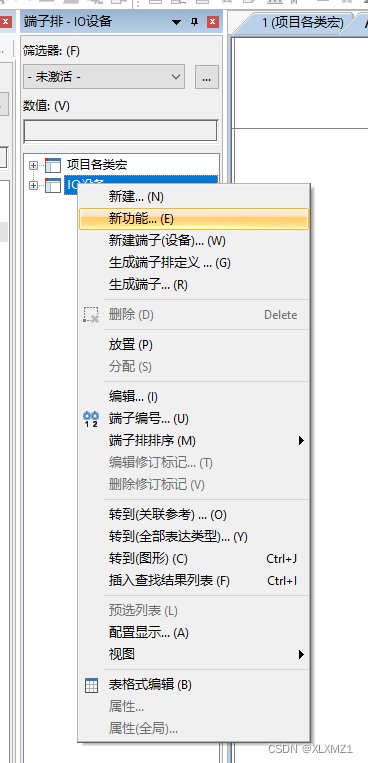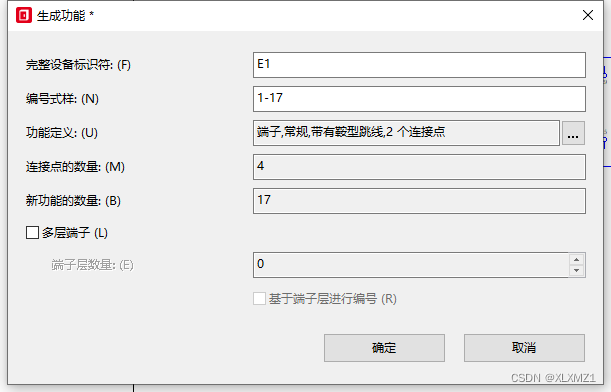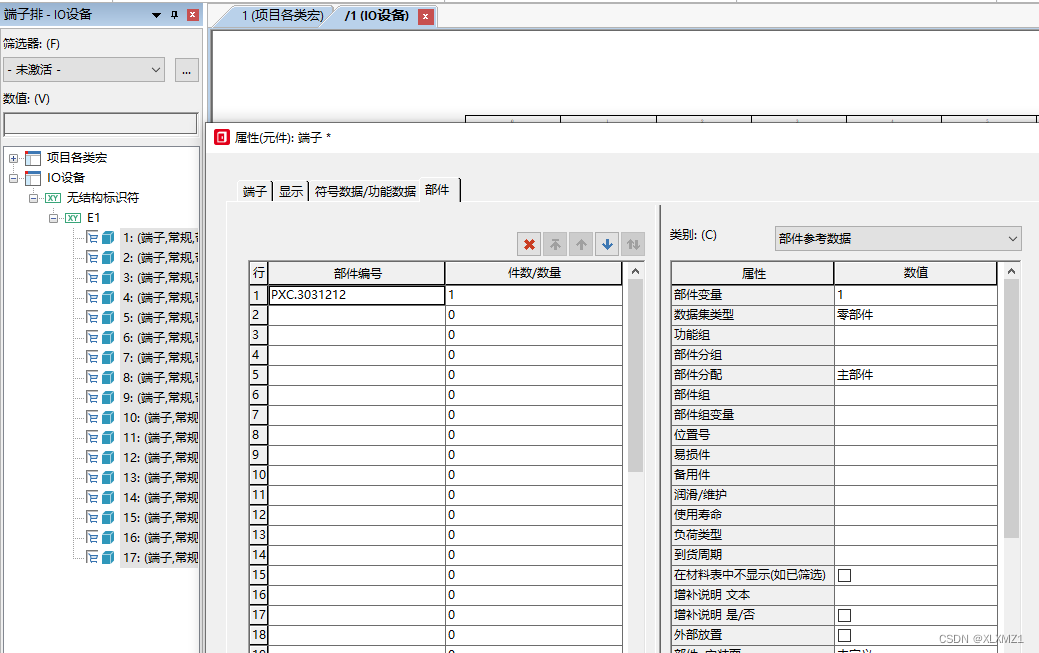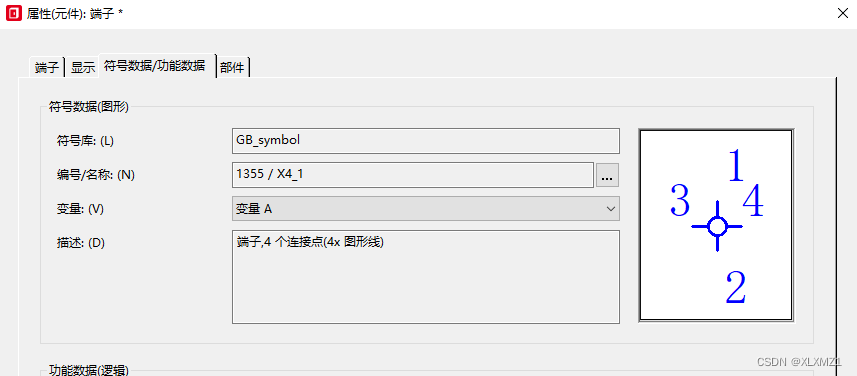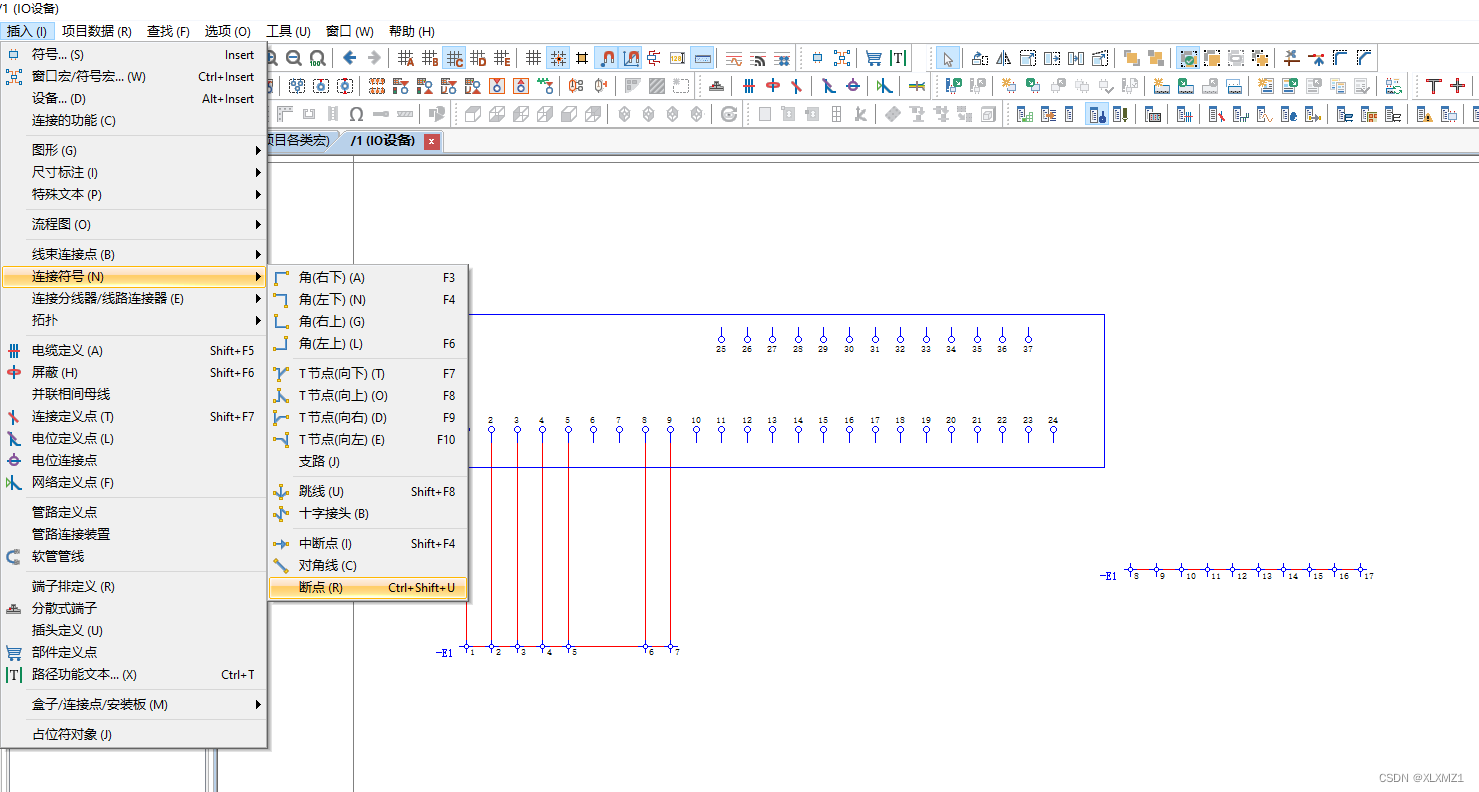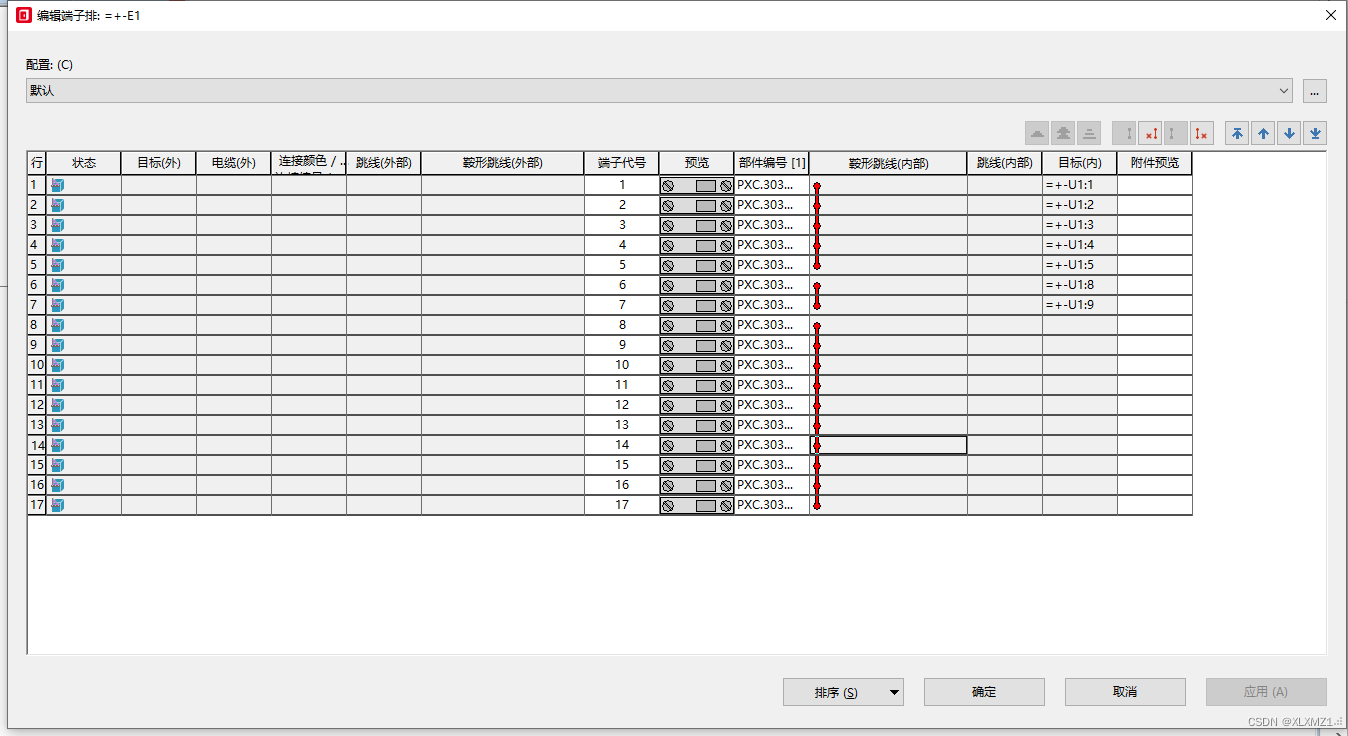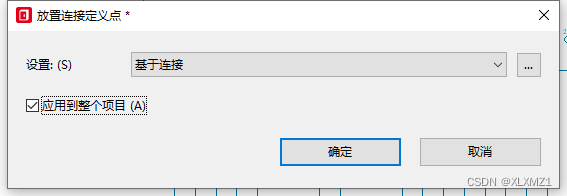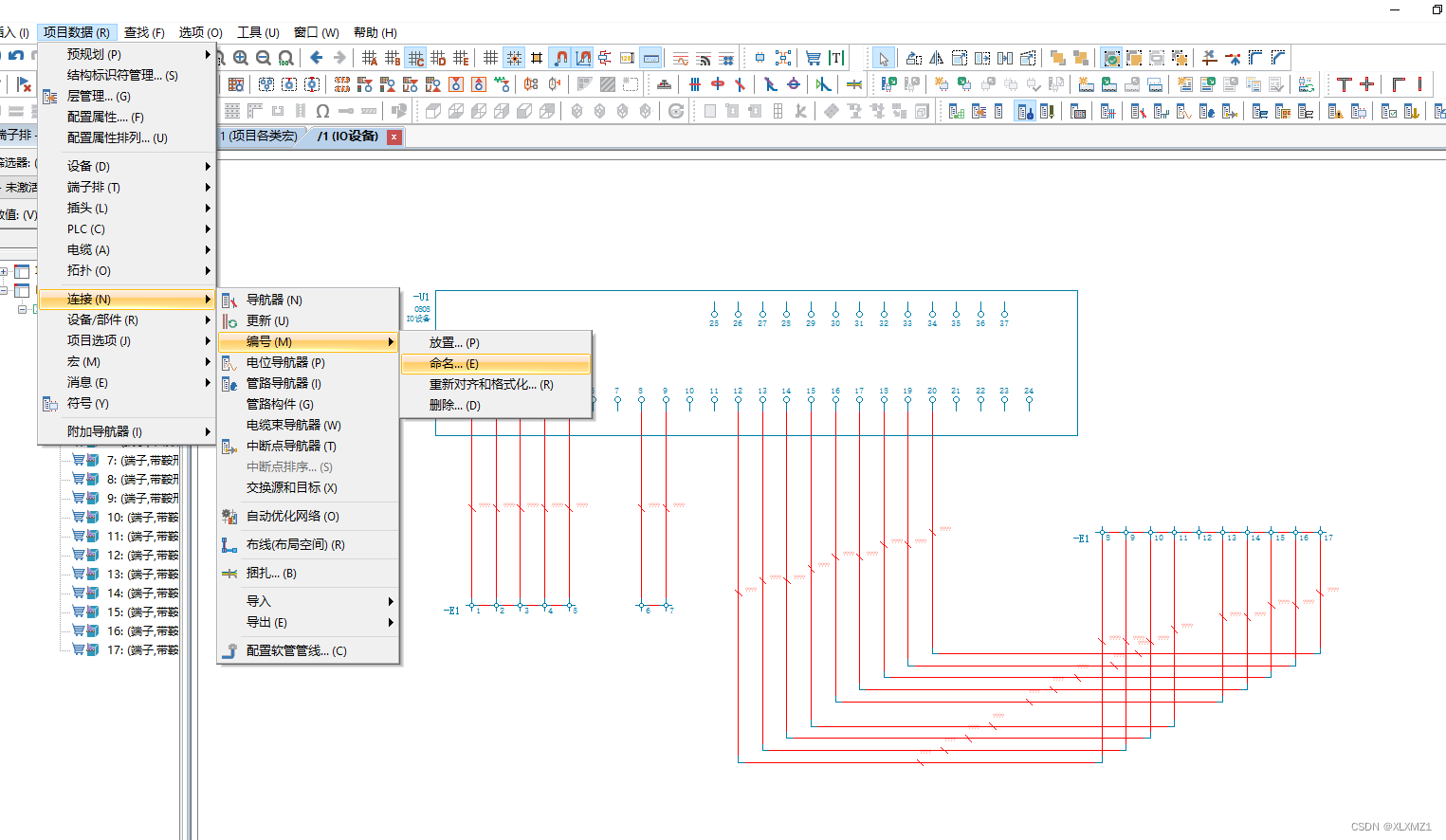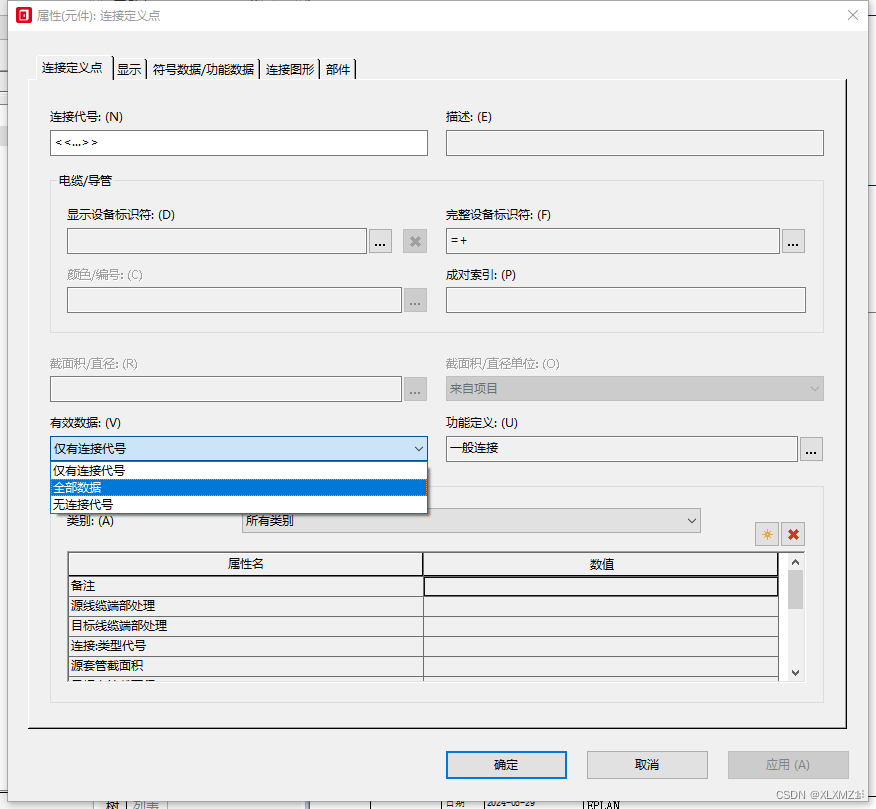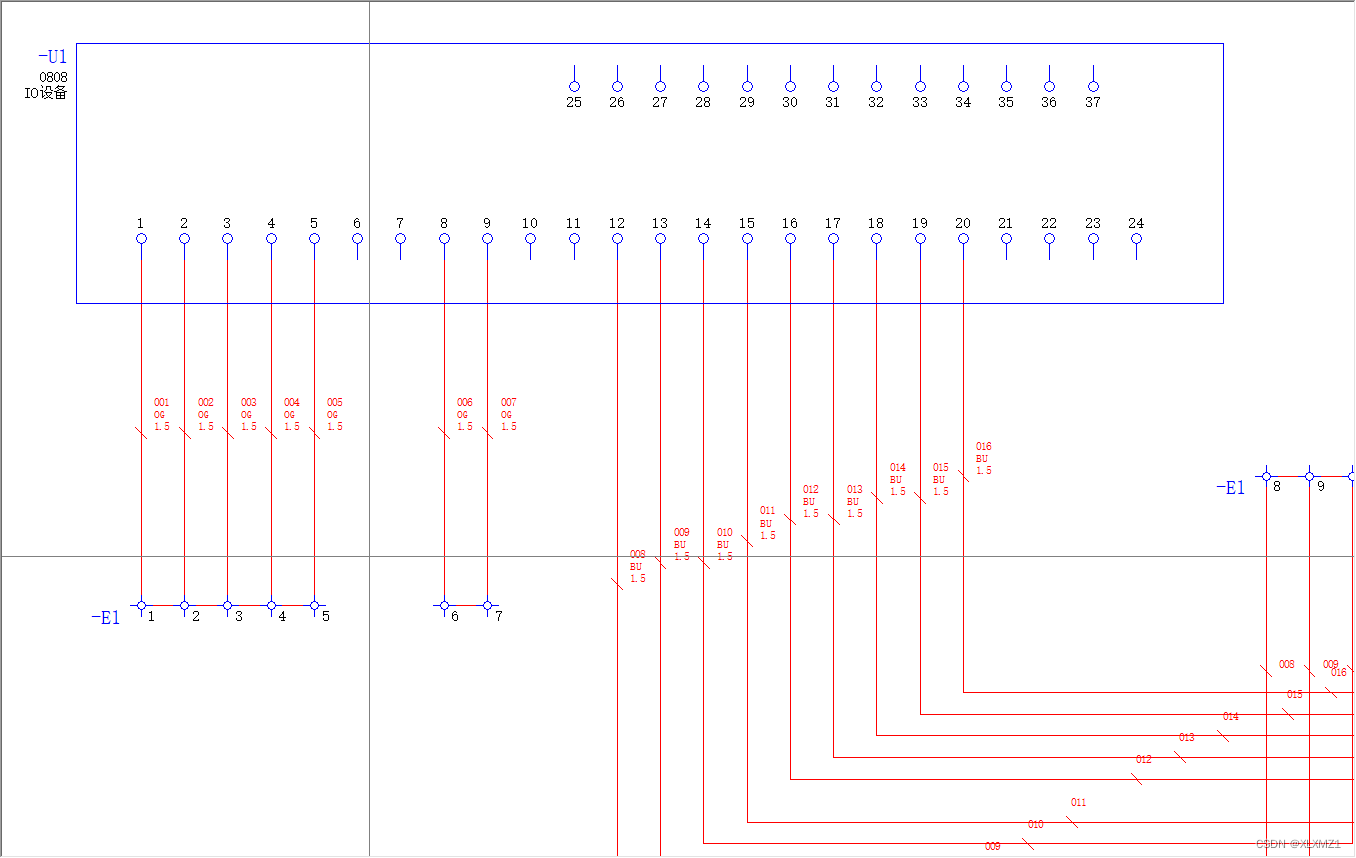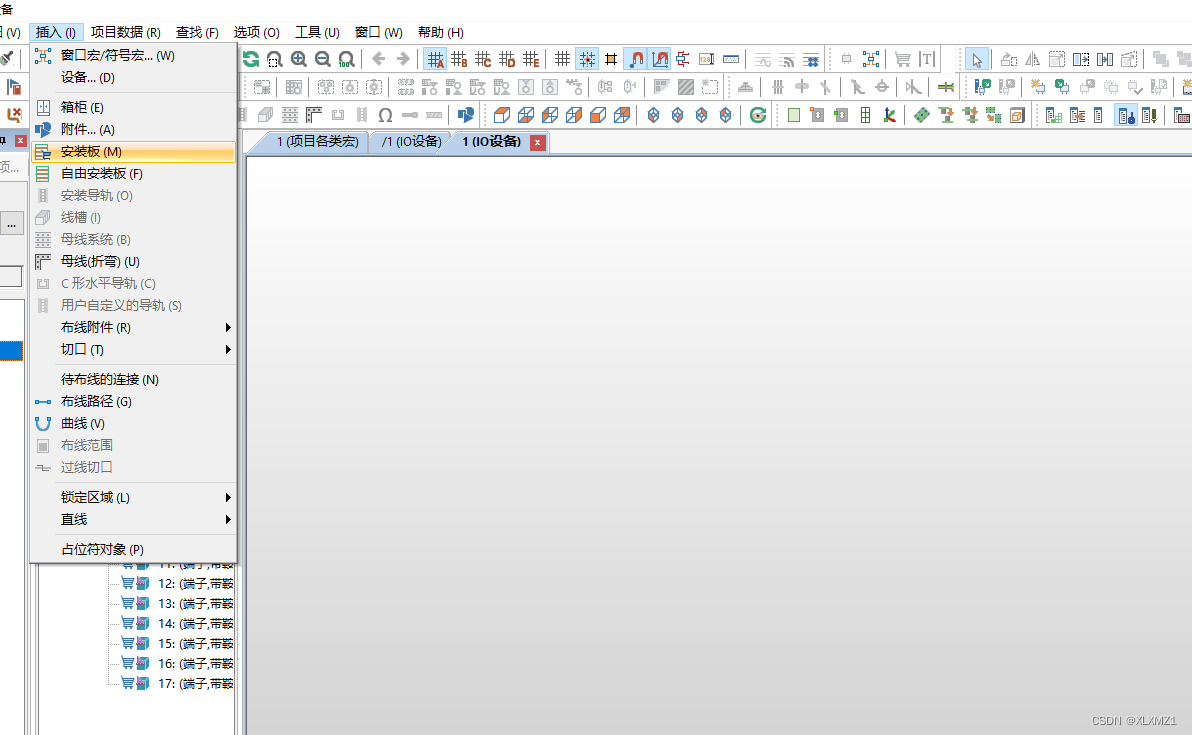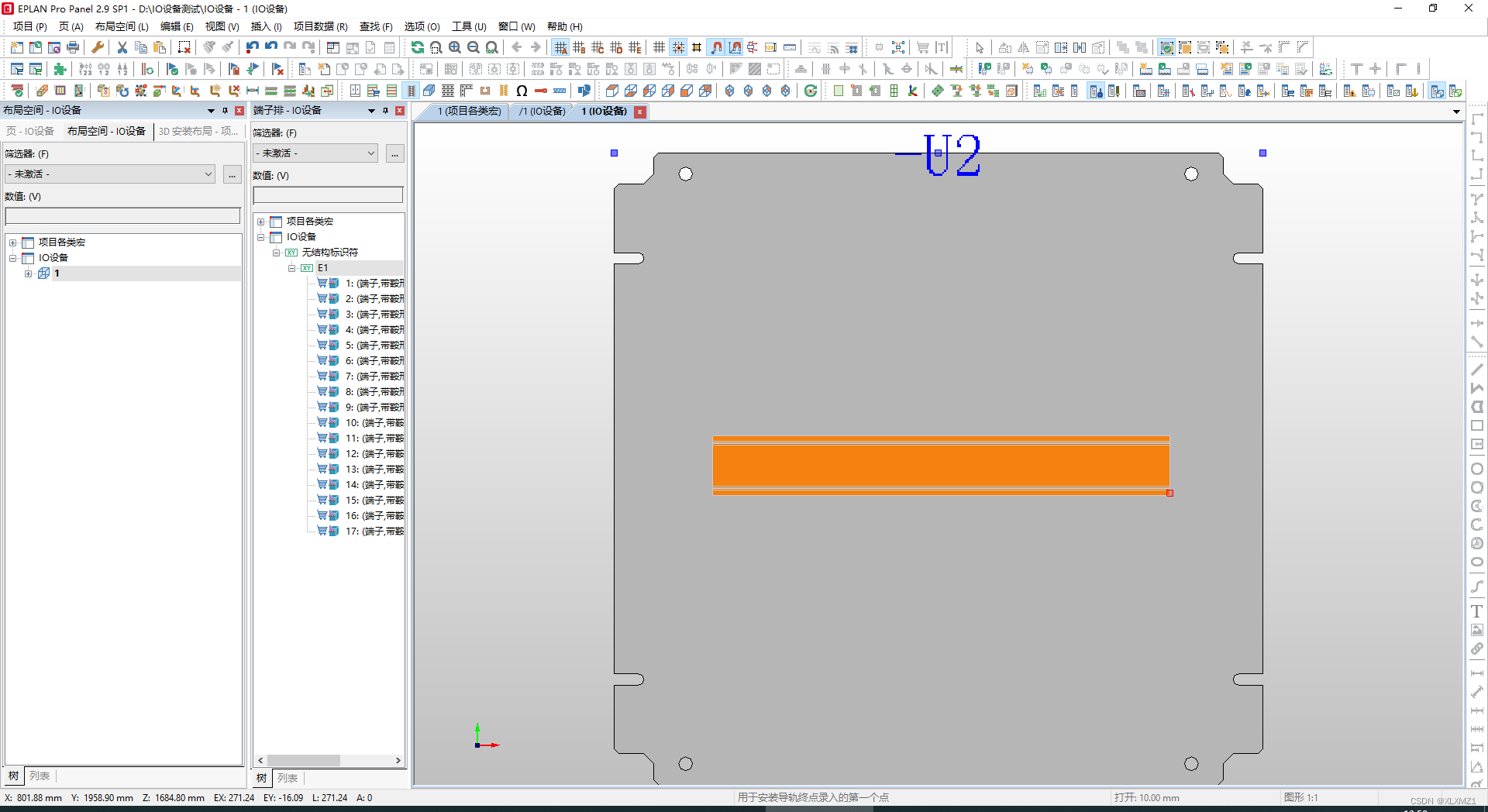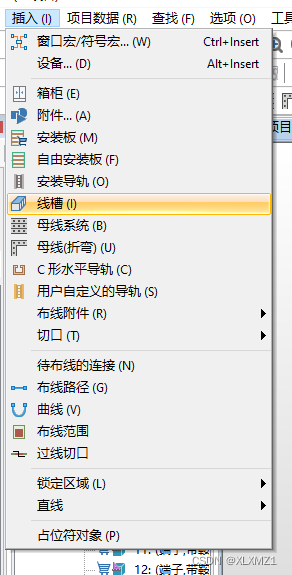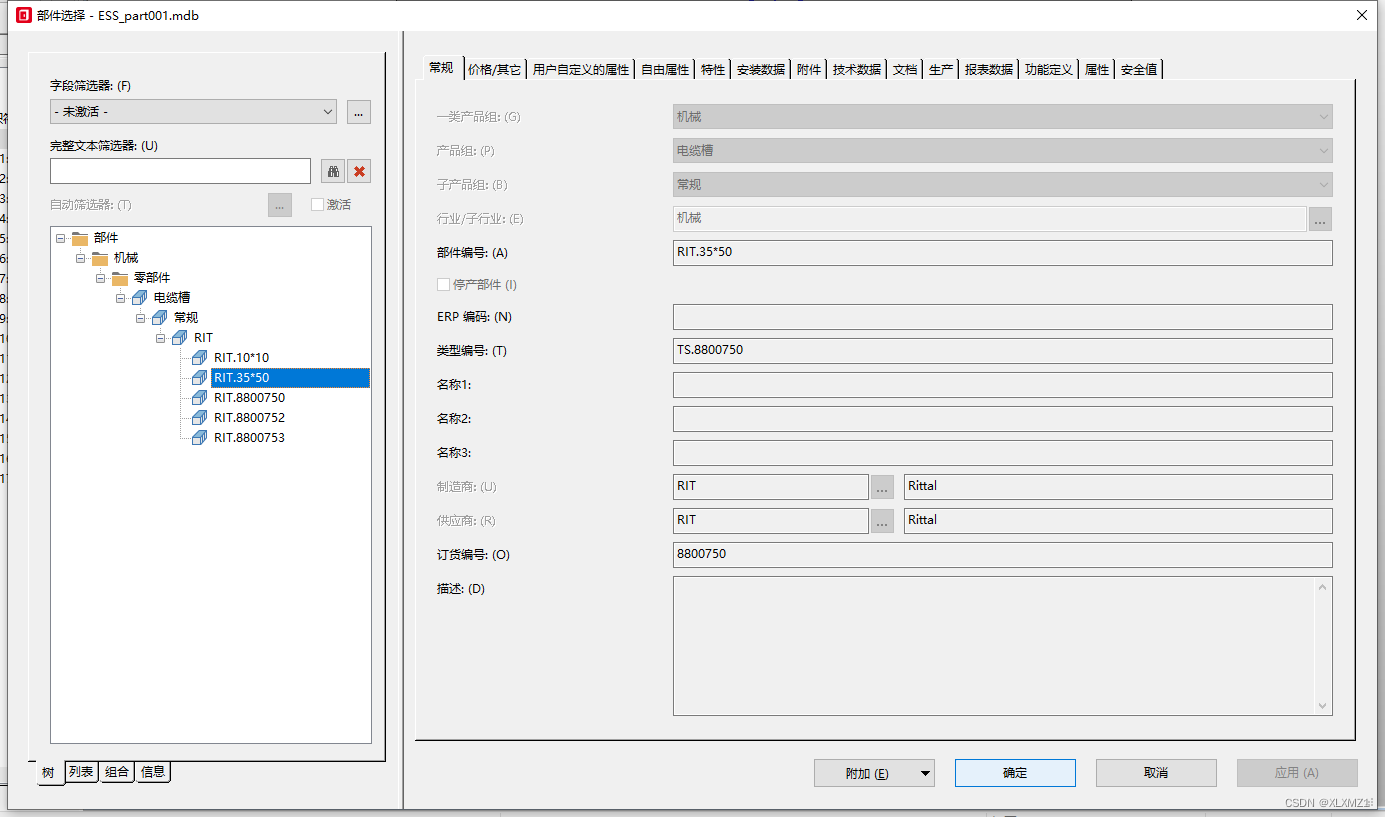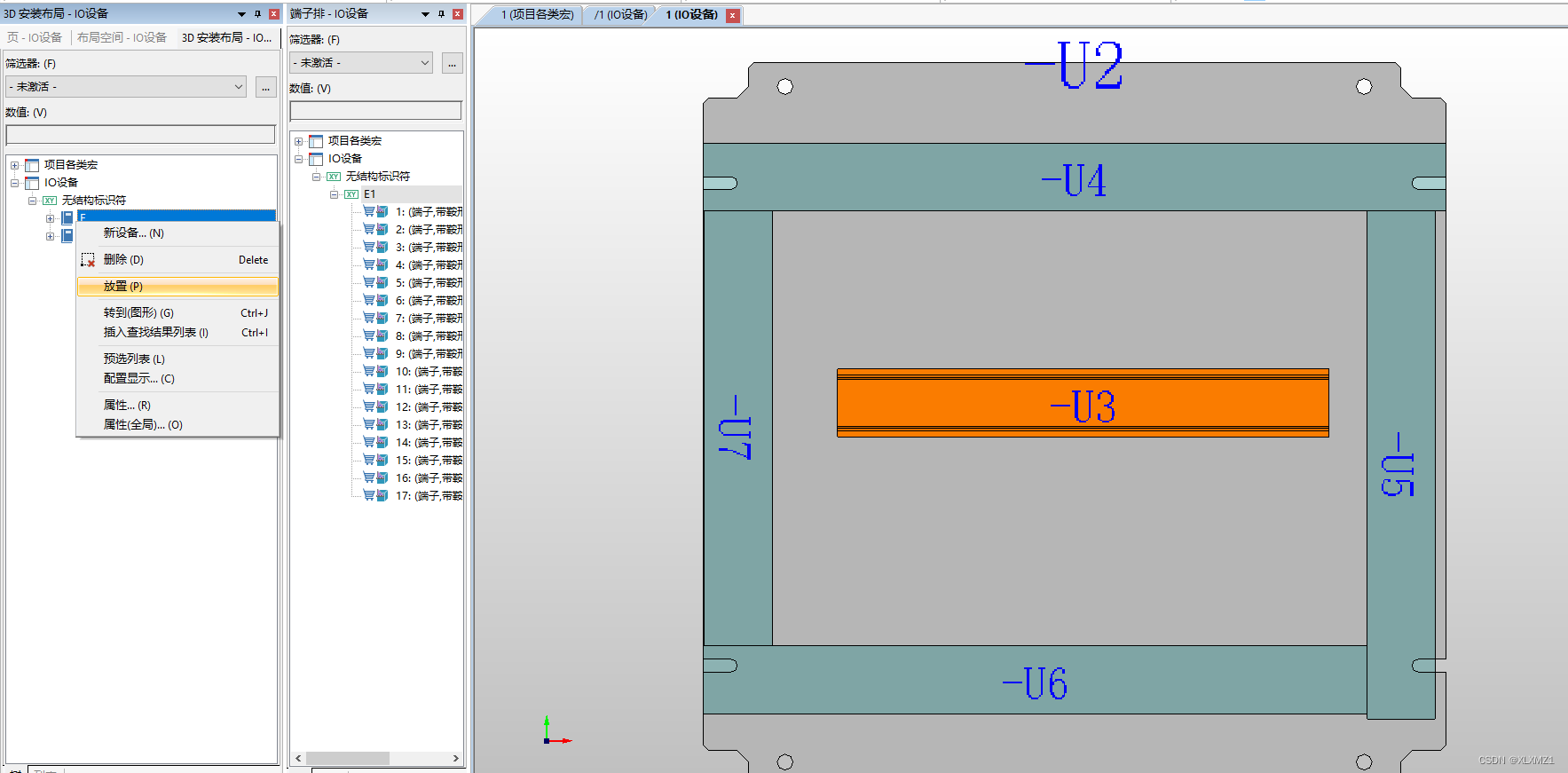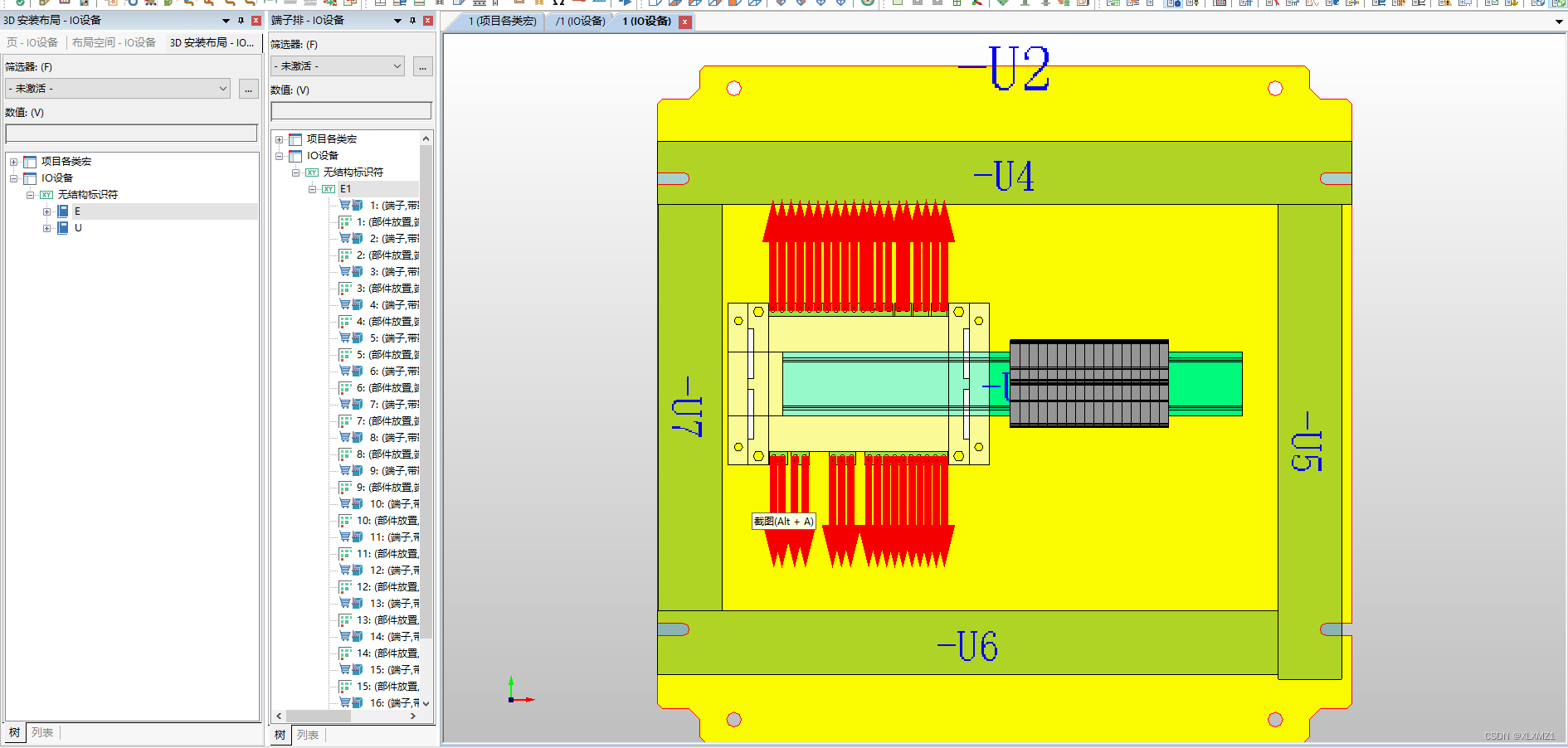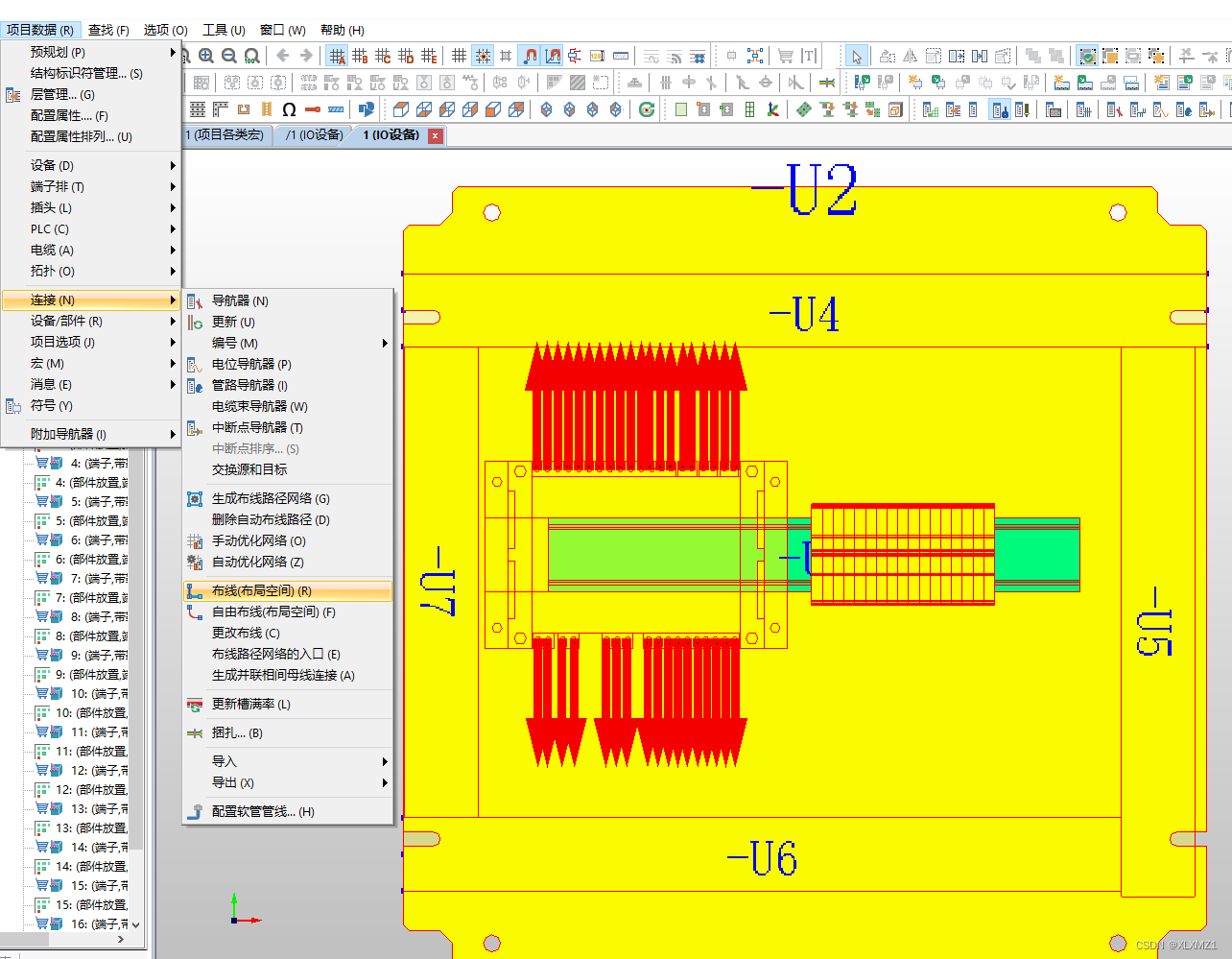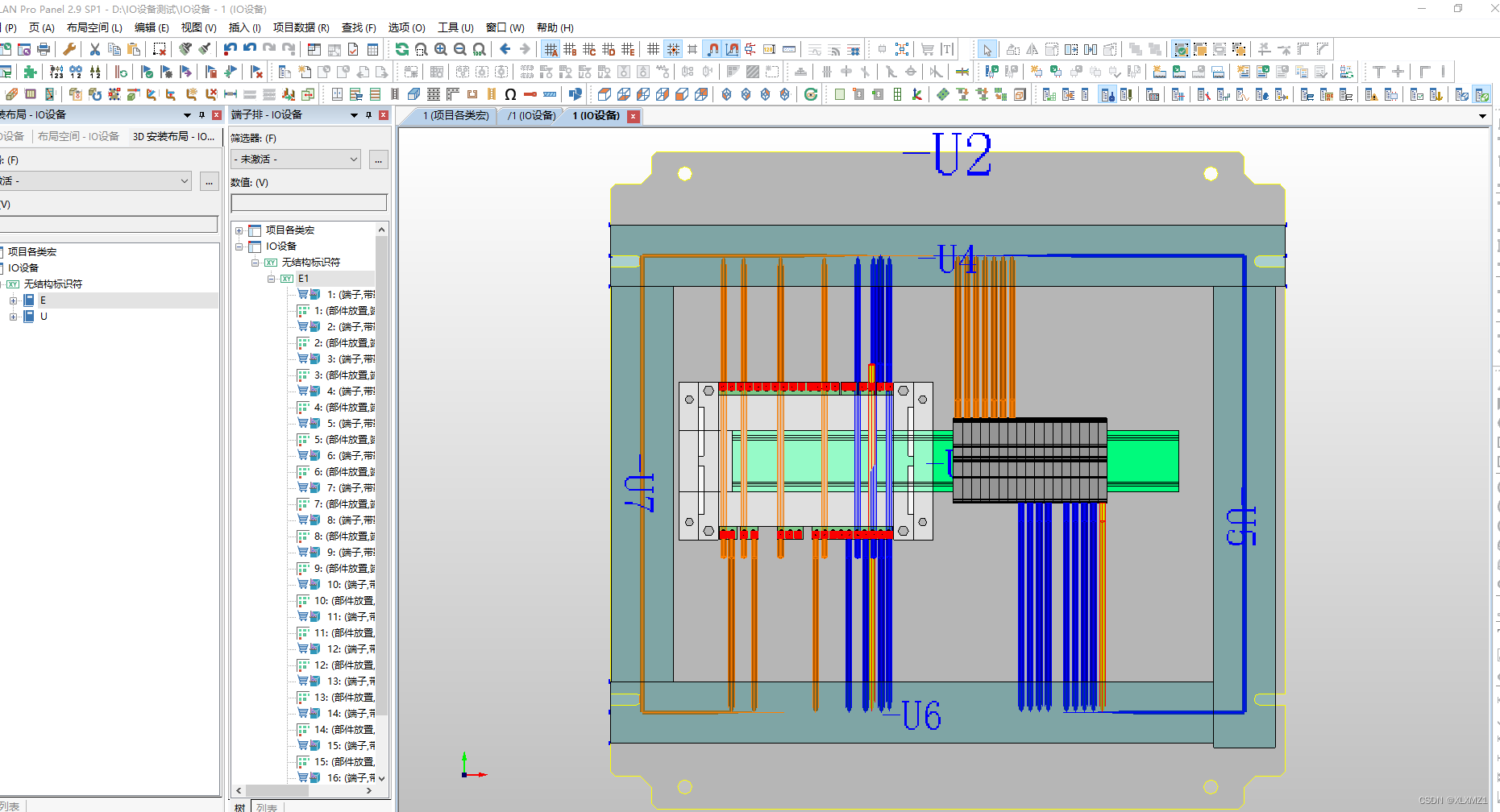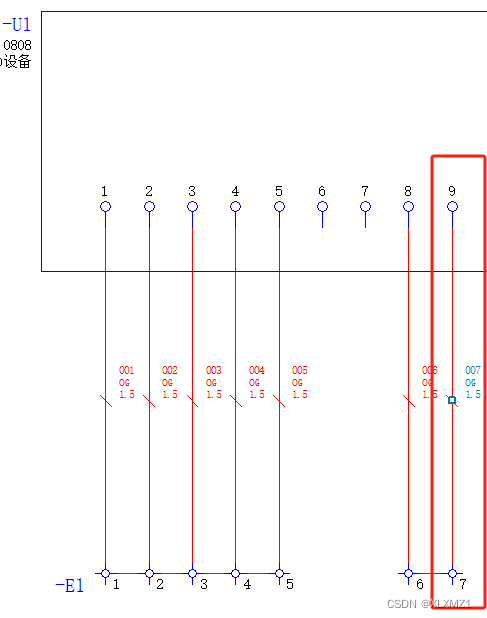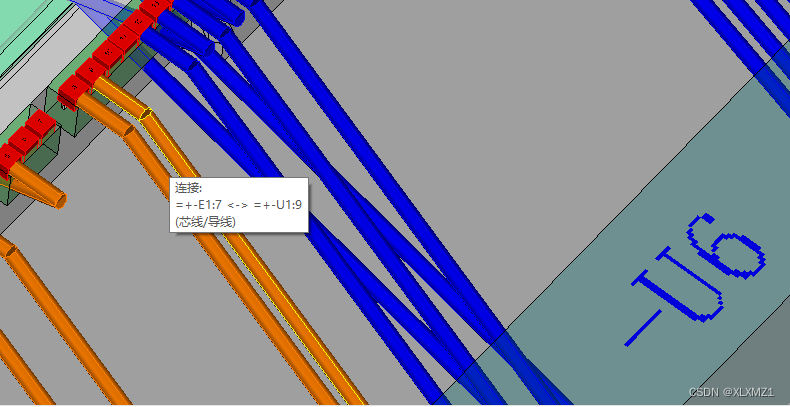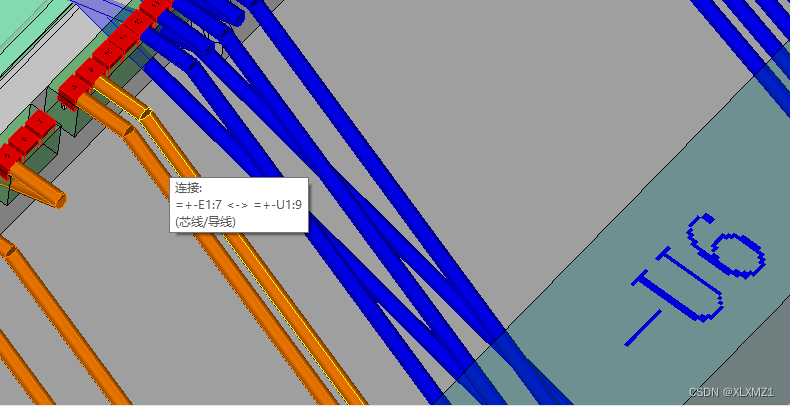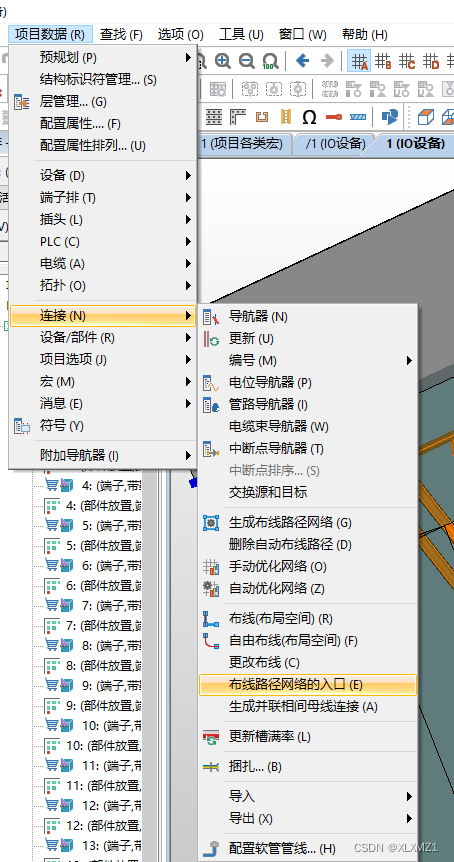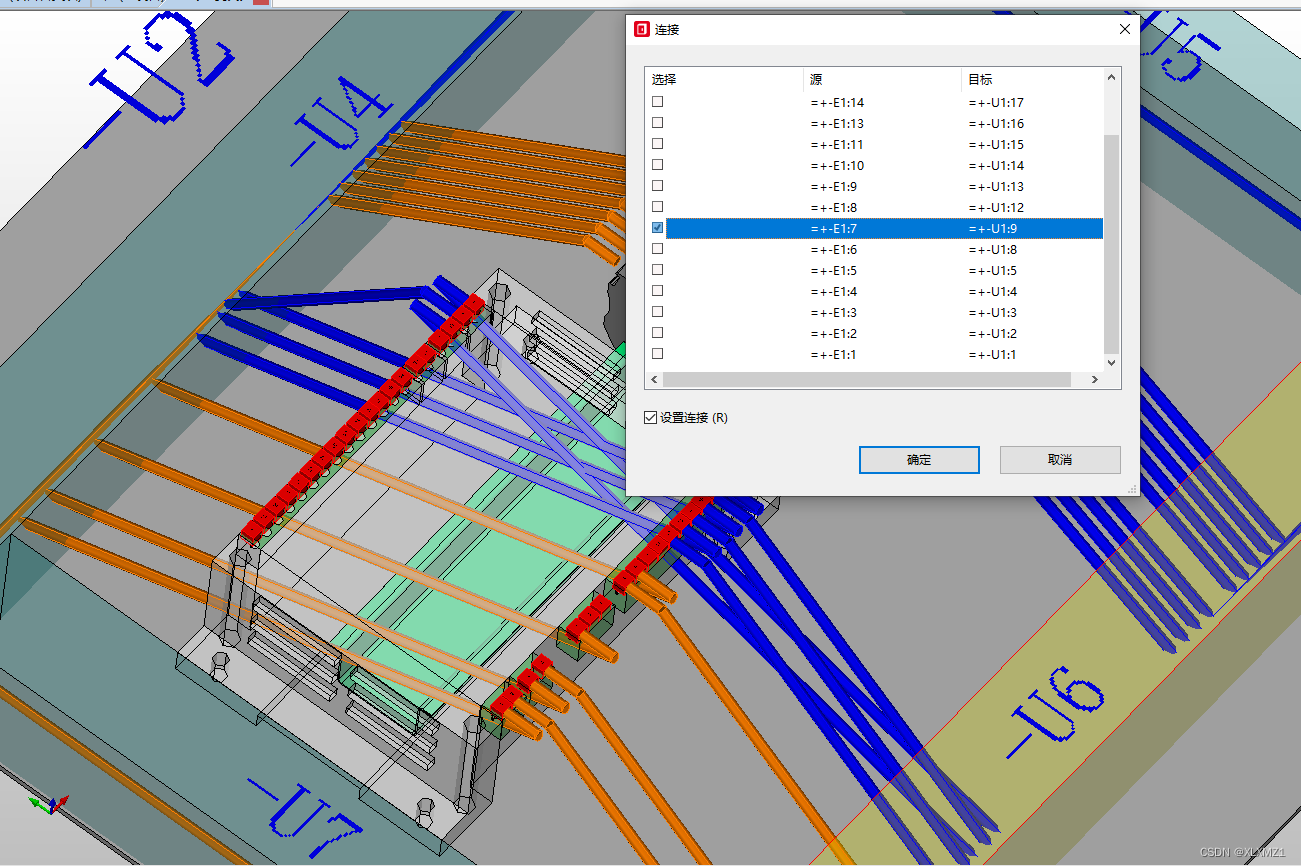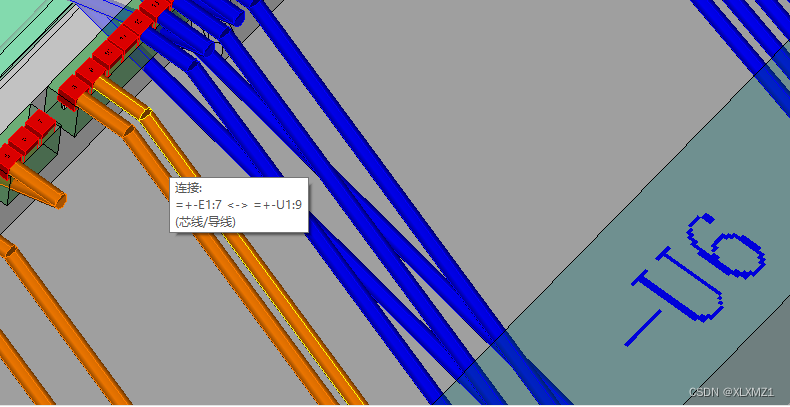| eplan制作任意有着较为复杂连接的3D元件宏,并在原理图和3D布局表现出相应连接点的连接 | 您所在的位置:网站首页 › eplan制作箱柜3d宏 › eplan制作任意有着较为复杂连接的3D元件宏,并在原理图和3D布局表现出相应连接点的连接 |
eplan制作任意有着较为复杂连接的3D元件宏,并在原理图和3D布局表现出相应连接点的连接
|
比如朗汉德一款IO设备,实际连接点如下:
1.创建一个宏项目
2.设定项目为宏项目
3.导入要制作的外形step
4.定义安装放置区域,并使得西南侧视角处于合理放置位置,并设置连接点的位置和连接矢量方向
5.右击元件确保每个连接的物理位置和连接点代号一一对应
8.退出排列样式对话框,右击元件找到生成排列点样式,并在部件对话框里创建该元件的连接点样式名称,确定。
9.找到该宏项目的布局空间,右键属性填入要制作的3D宏名称,项目数据里宏→自动生成,于是在宏文件目录下找到刚刚生成的3D宏。
10.在部件里创建要关联的元件信息,在制造商,编号上填入信息,在安装数据里的图形宏定位刚刚制作的宏文件,在技术数据里定位连接排列样式的名称。
11.以上,3D宏制作完成,再在含有原理图的普通项目里创建多线原理图,插入黑盒,并插入设备连接点,选中黑盒范围里的所有设备连接点并使用表格式编辑,把EXCEL的拖出来的编号复制到连接点代号那一列上,并调整黑盒的外形到合适尺寸。
12.把黑盒的属性改成电气特殊元件的设备可变连接点,并给出相应数量的连接点的数目填入框里,比如这款IO0808是37个连接点,填入37。
13.把原理图上的图形关联刚刚设定的部件库的IO设备。
14.然后创建几个端子排让,端子排上下端连接IO设备的相应连接点。 具体操作如图:
这样设定了端子排的2d分布和3D元件的设定。 15.给定线号信息,比如连接颜色和电线的直径。
自此,所有元件的3D元件宏和相应的2D原理图的符号关联起来了,原理图的IO设备的连接点和3D宏上的连接排列样式的连接点代号也是一一对应了(因为是用了同样的连接点排列样式的文件)。
最后创立此普通项目的布局空间,加入安装板安装导轨和线槽,打开3D元件布局导航器,并把相应的元件放置到导轨上 点击某个元件 CRTL+A全选元件继续如下操作
这样含正确连接的但没调整布线的布线完成了
随机检查下连接正确与否
正确。 PS:想调整走线要经过的线槽可以点击项目数据的连接的入口,选择要修改的被连接的器件,再选择要经过的线槽,比如要走图上的U6槽,勾选出要修改连接的连接,比如这根E1:7到U1:9的连接,可以按住CRTL多选连接,点击确定可修改走线。
|
【本文地址】

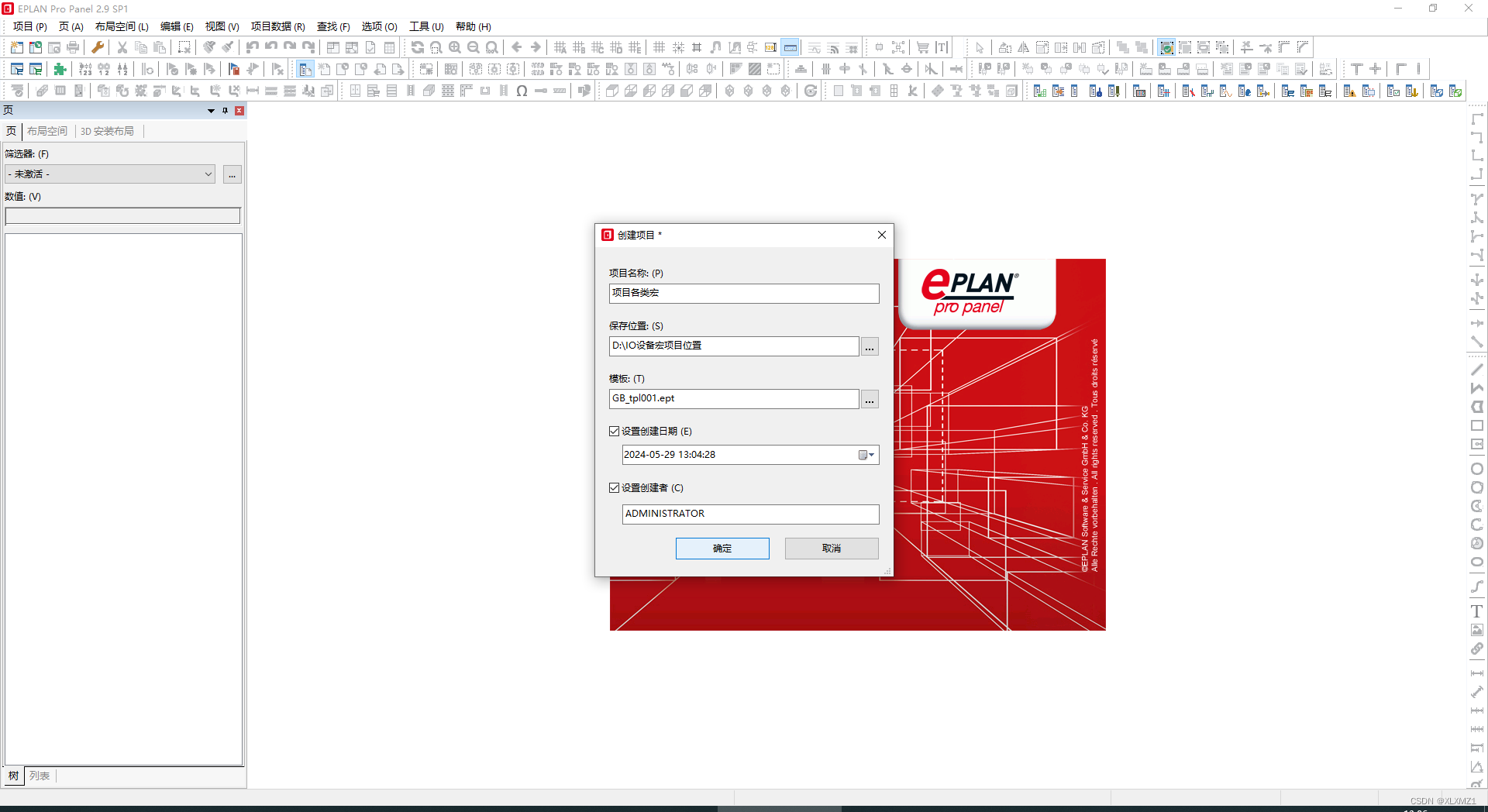
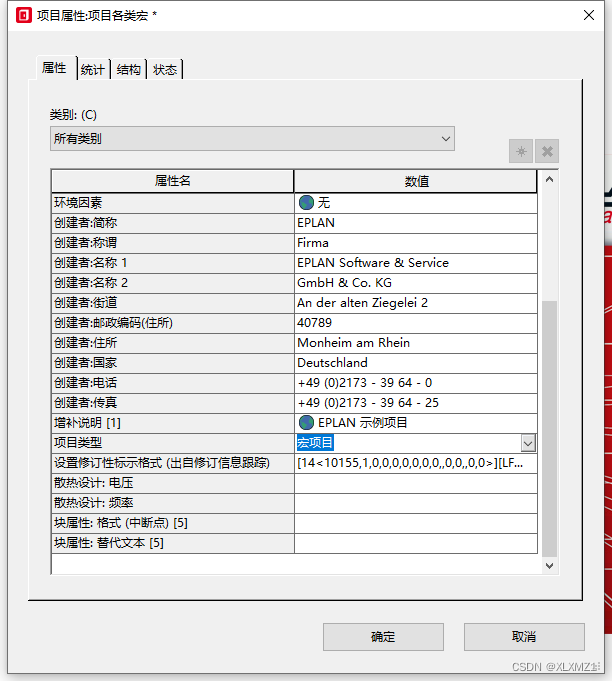
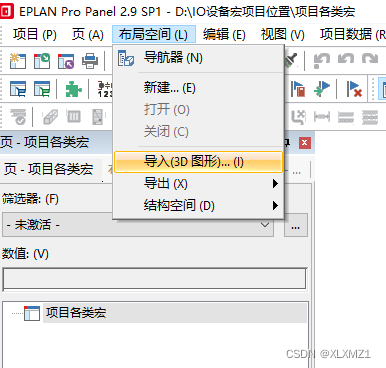
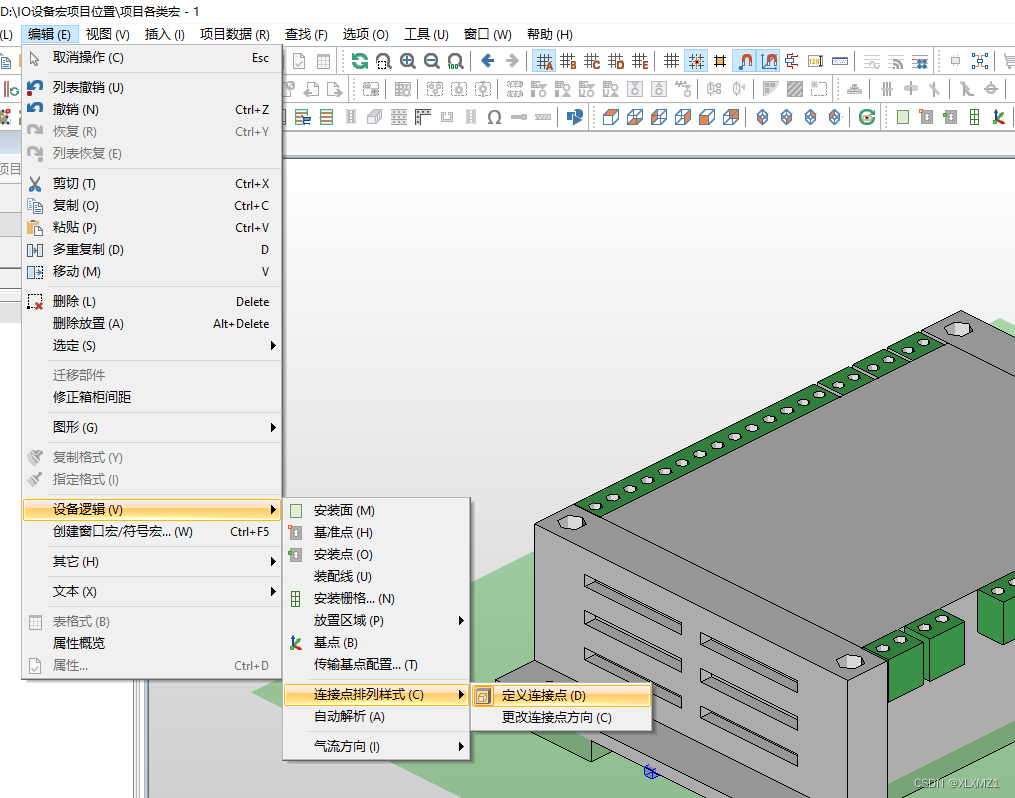
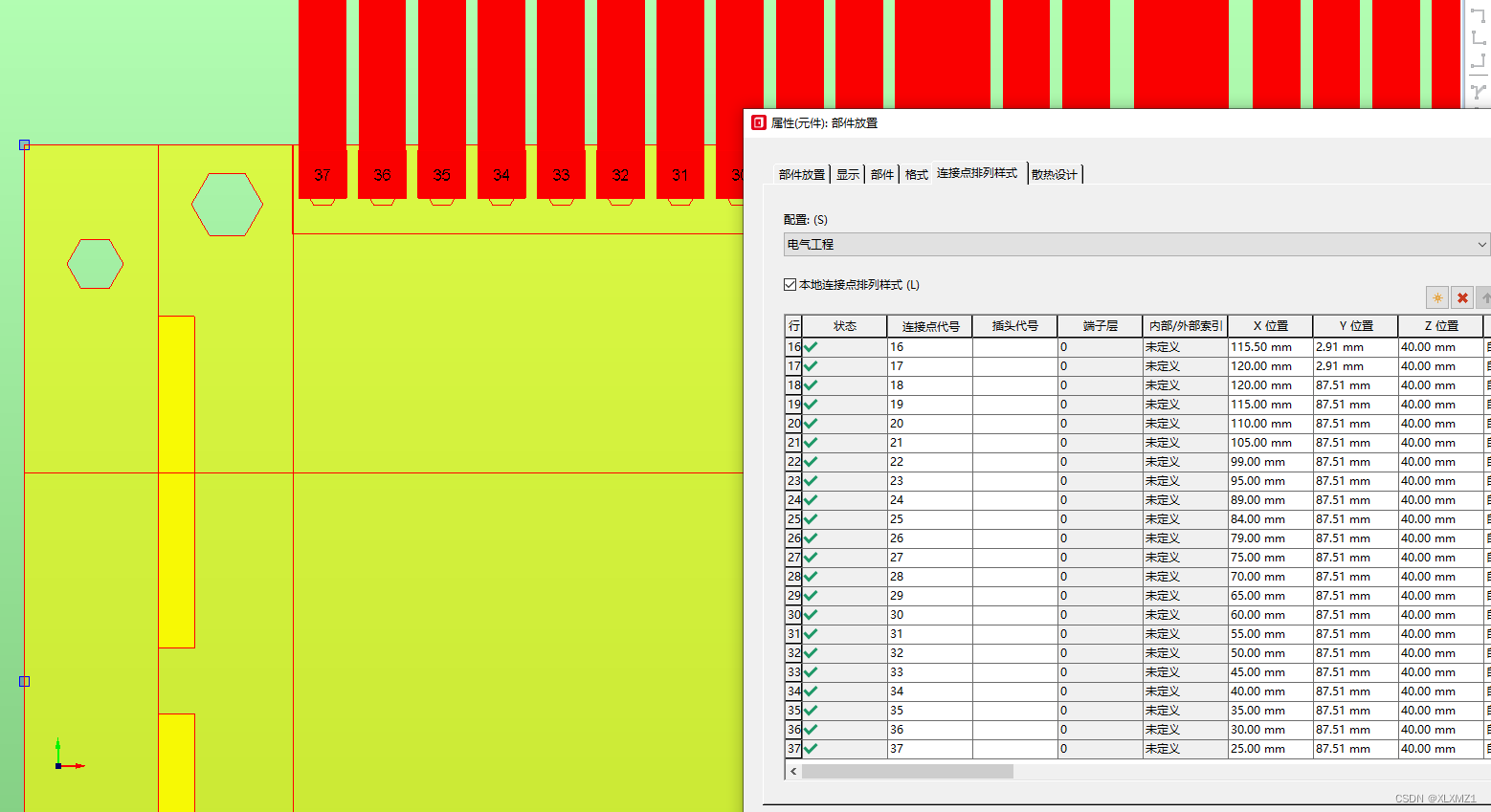
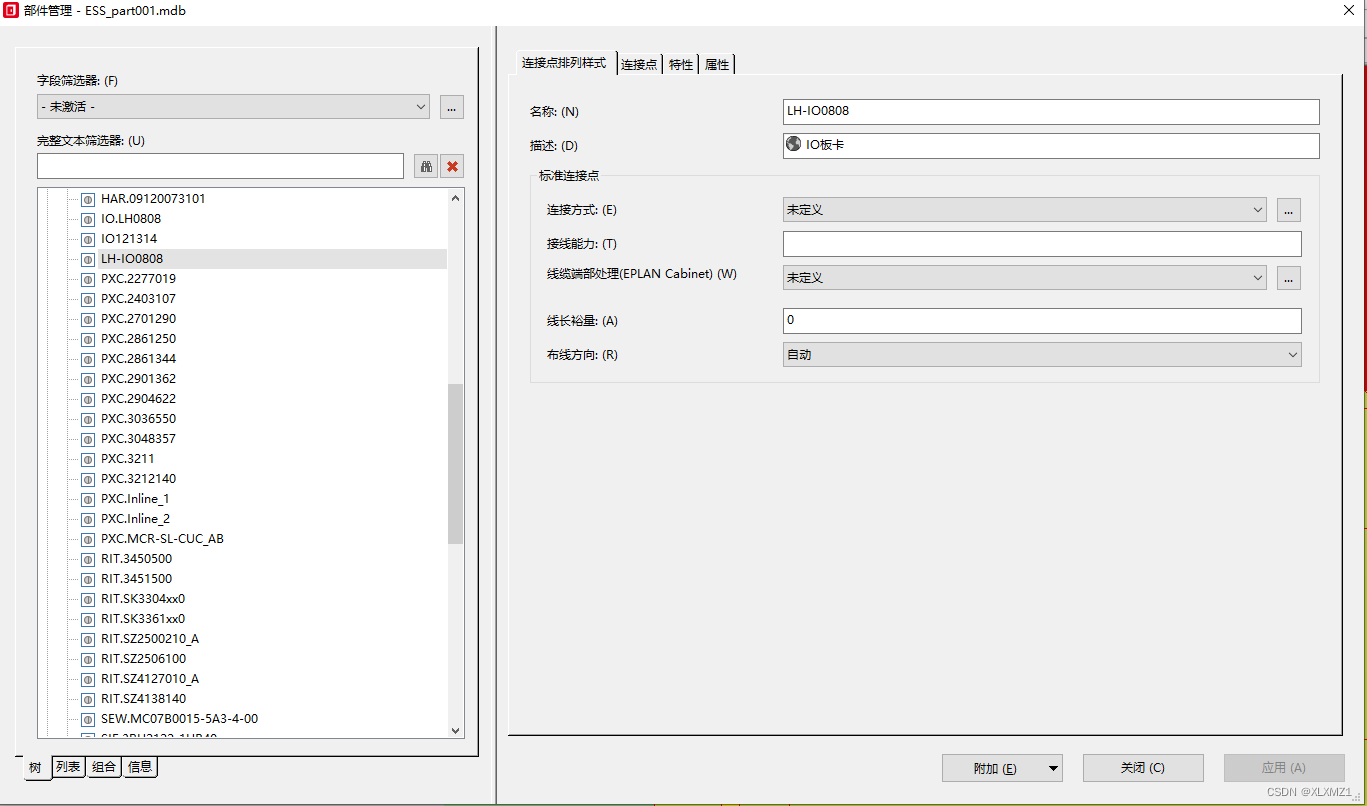
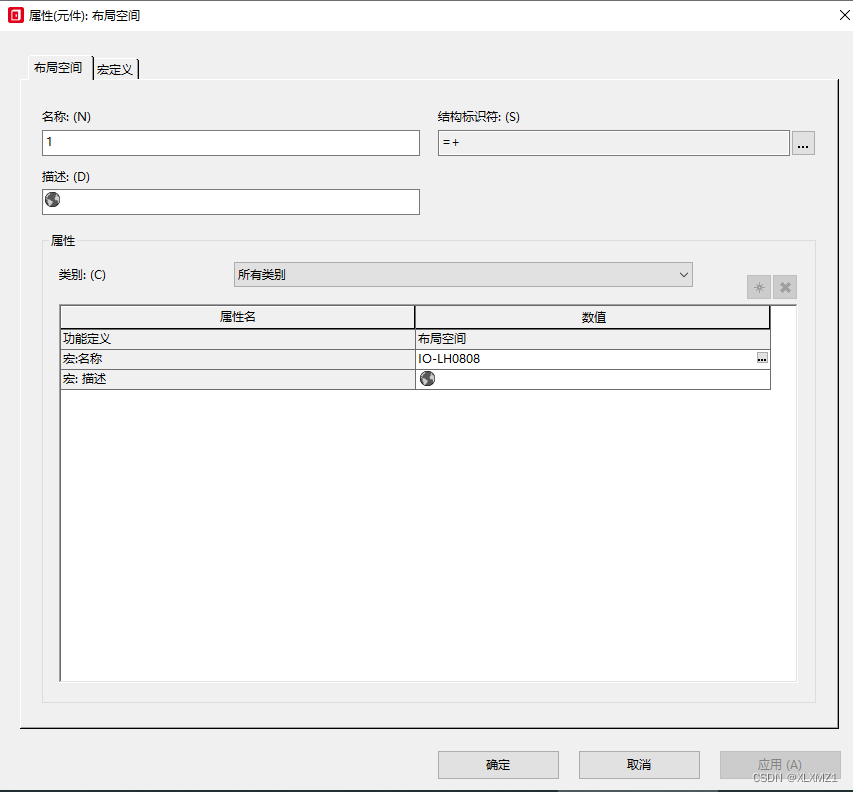

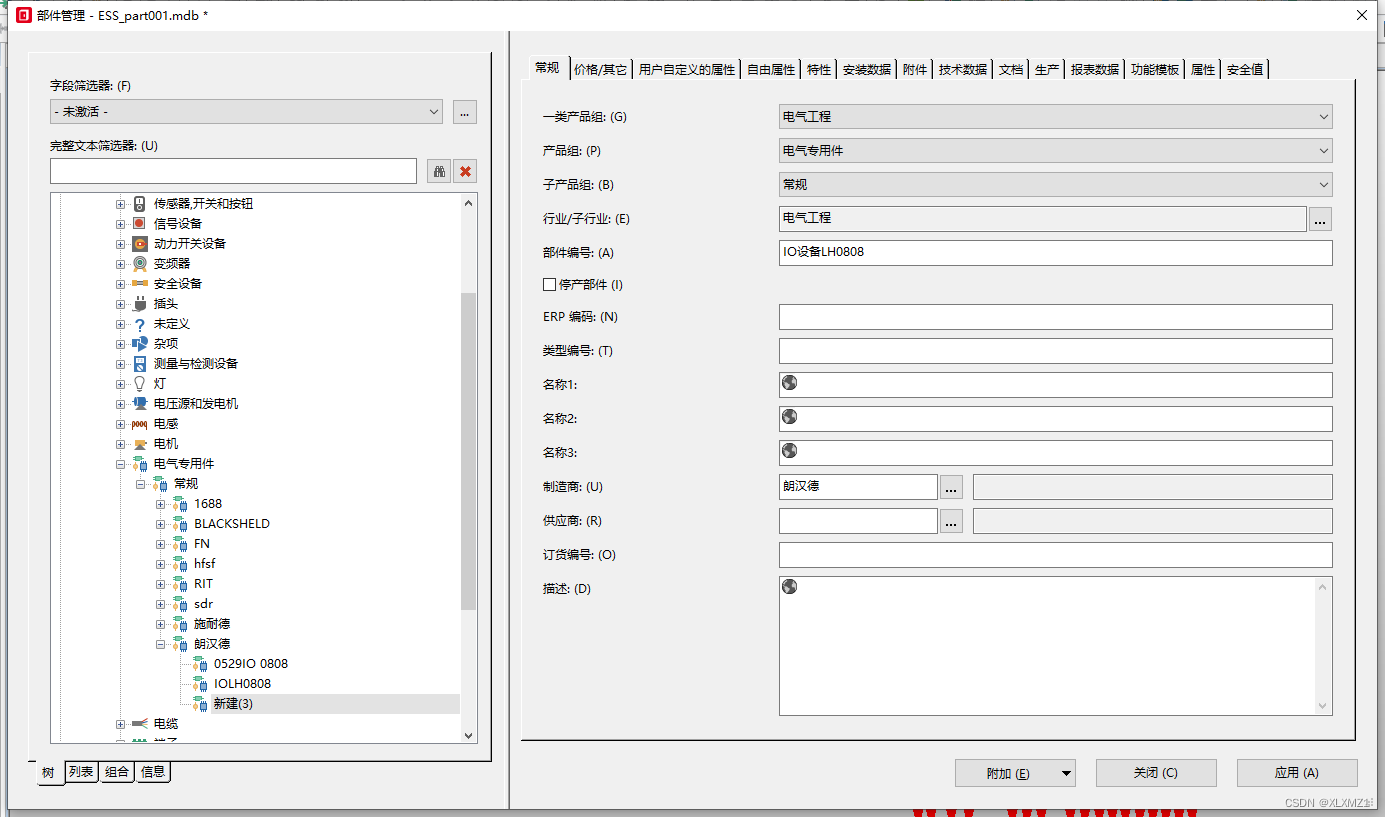
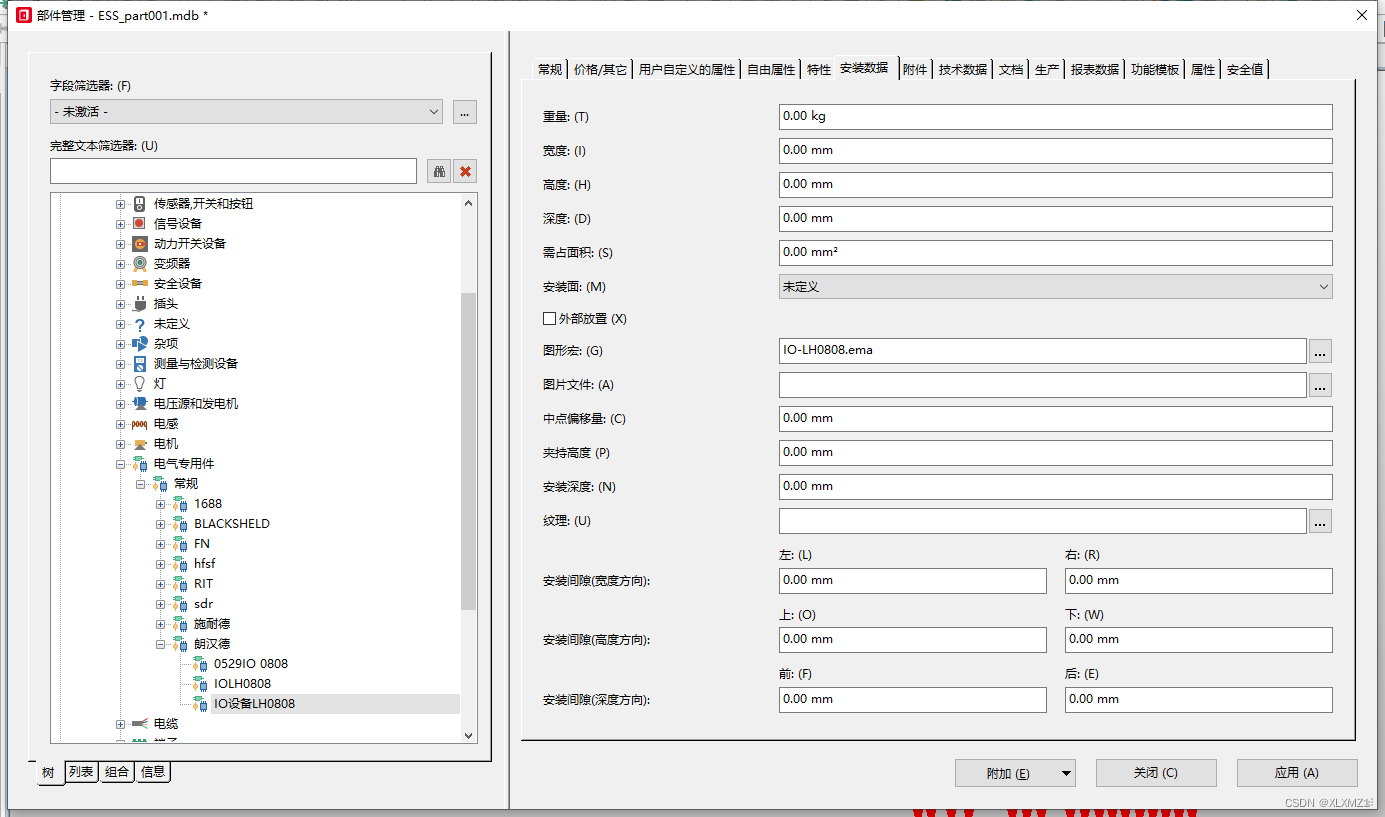
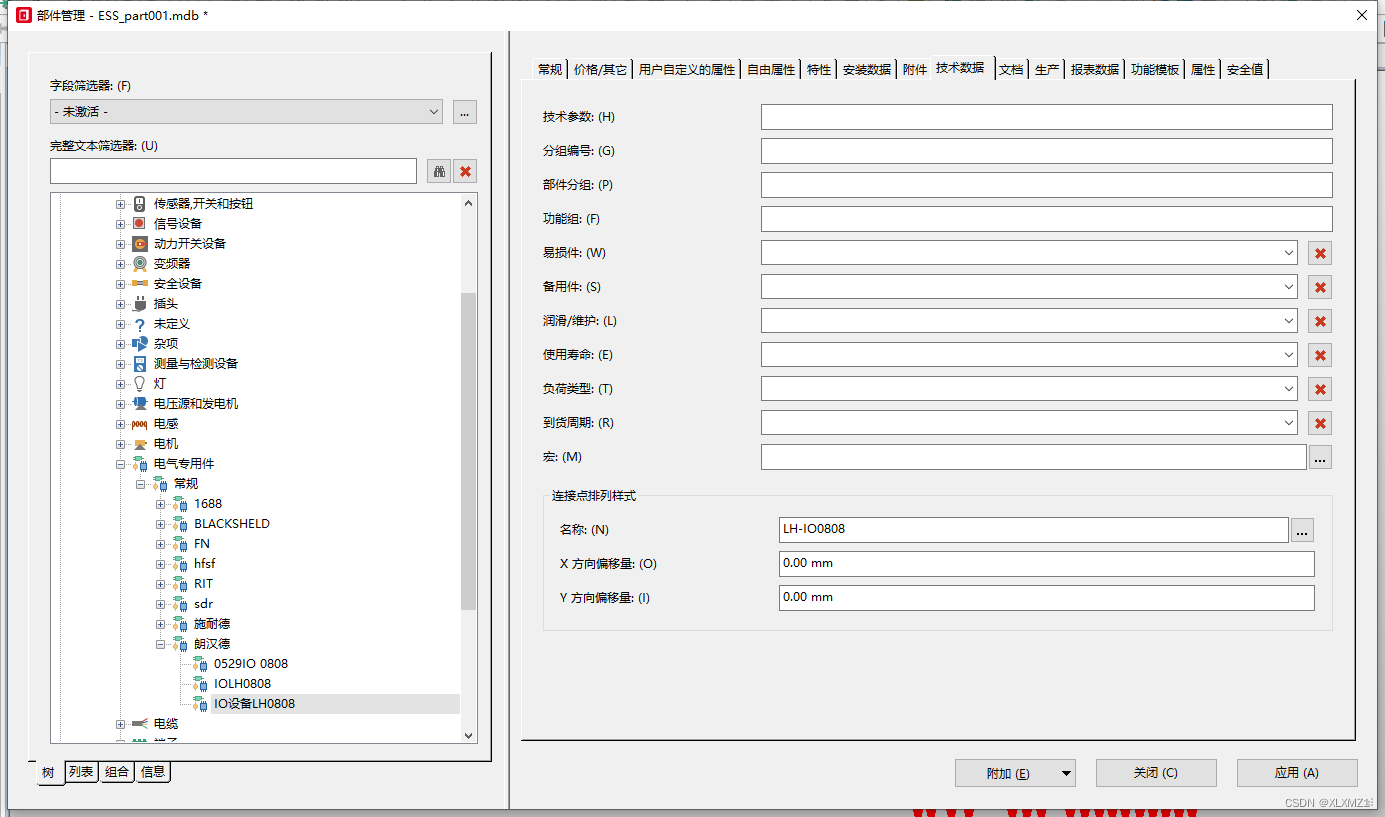
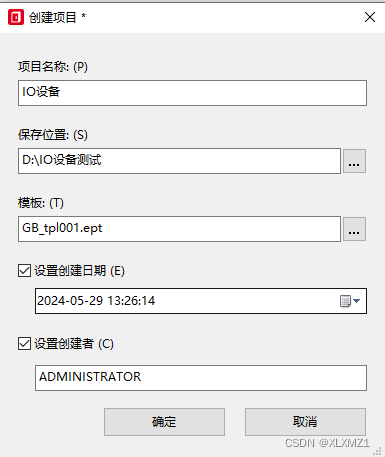
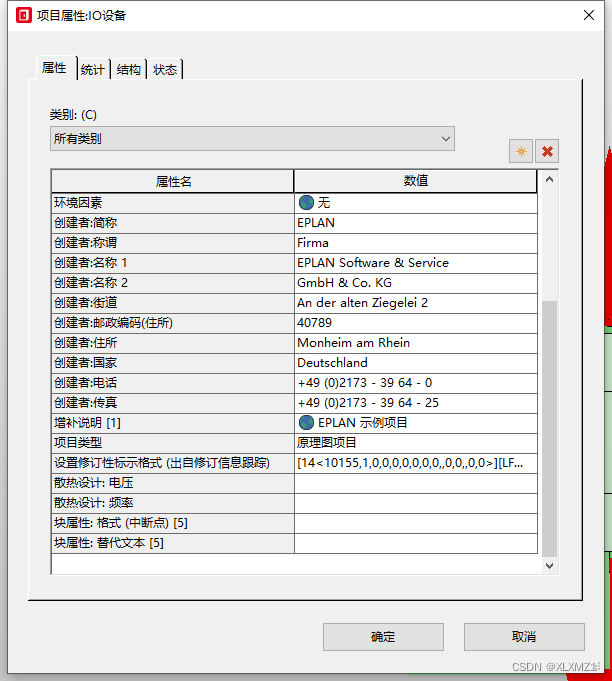
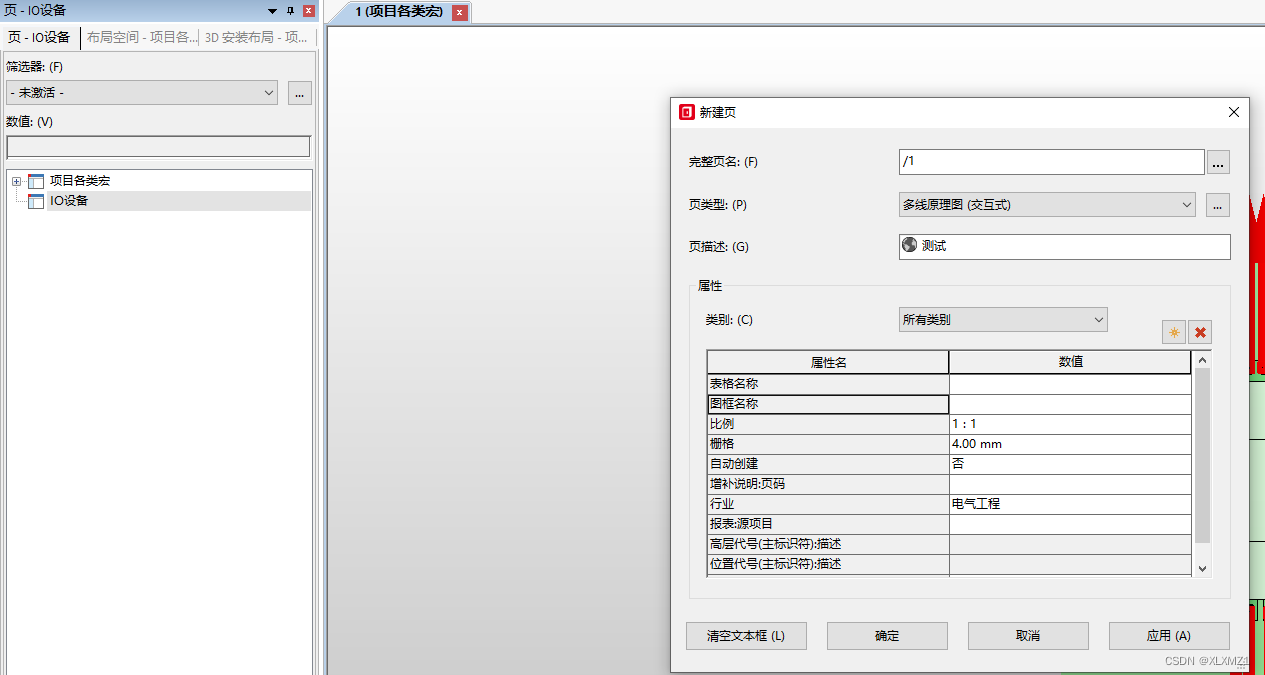
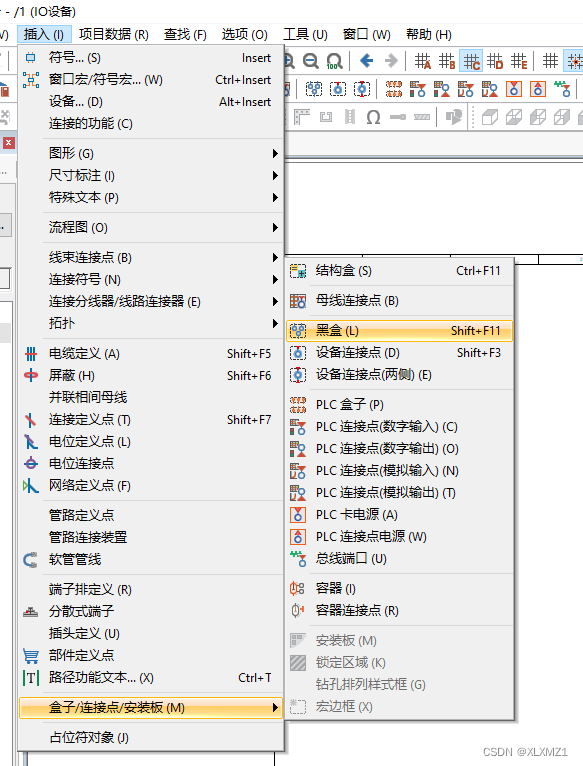
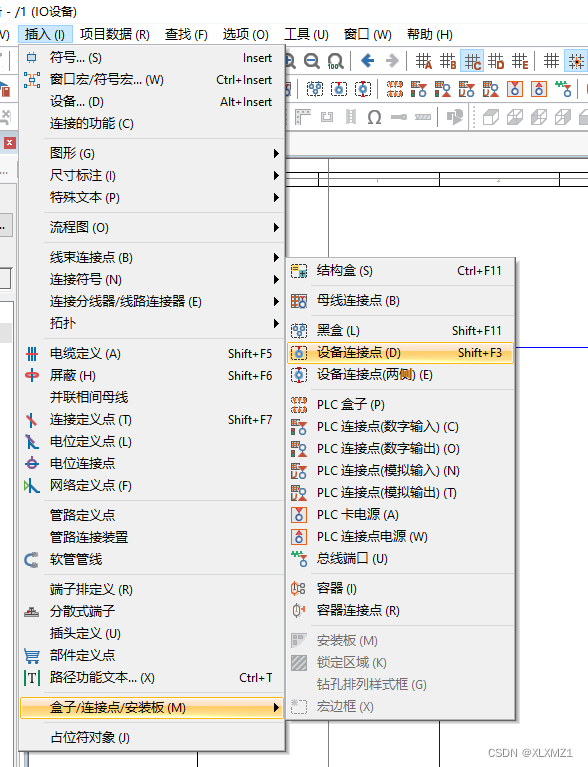
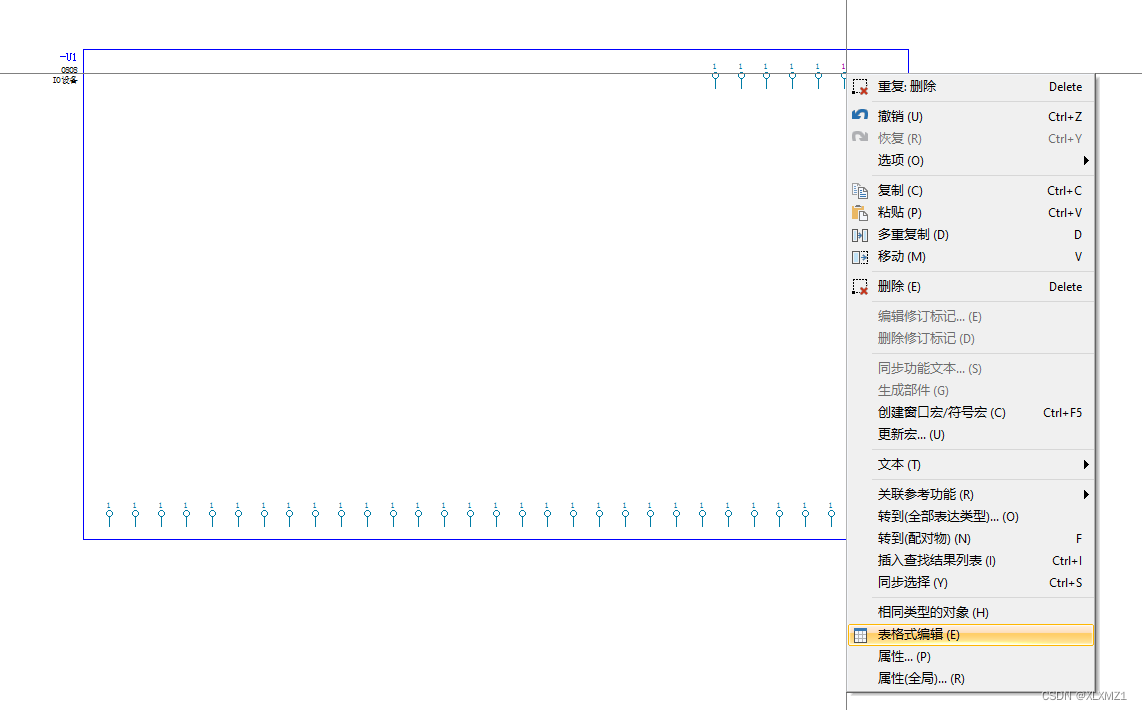
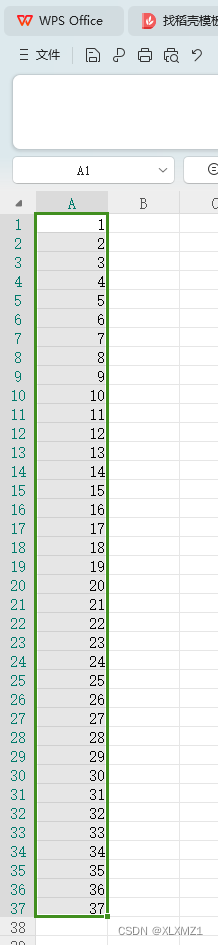
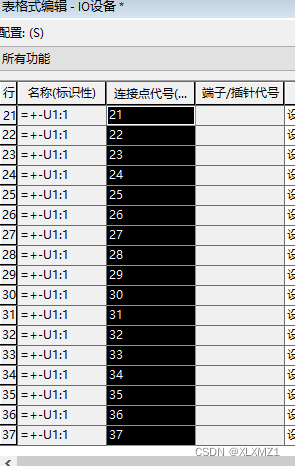
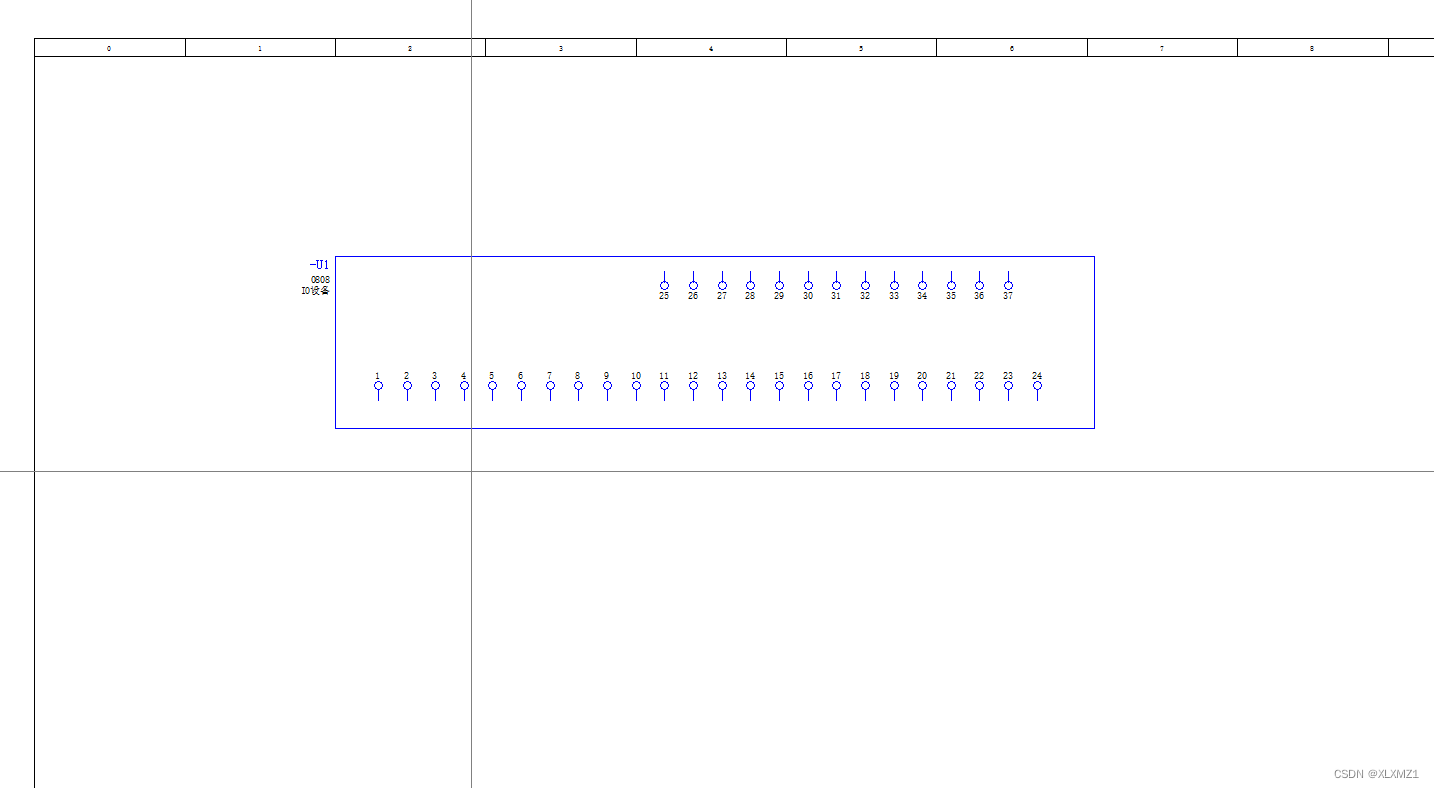
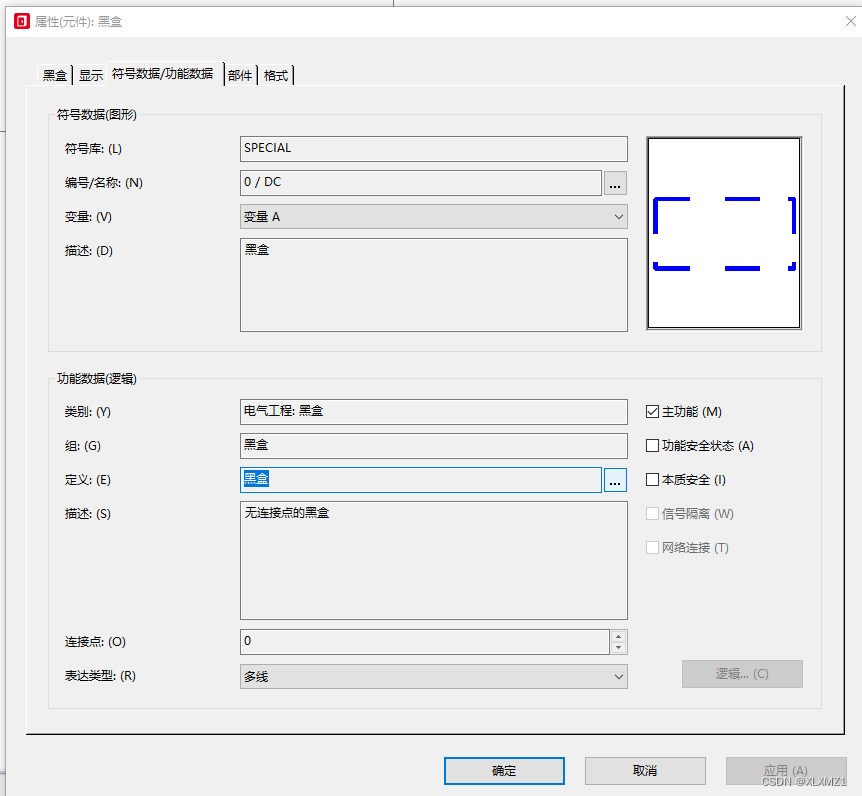
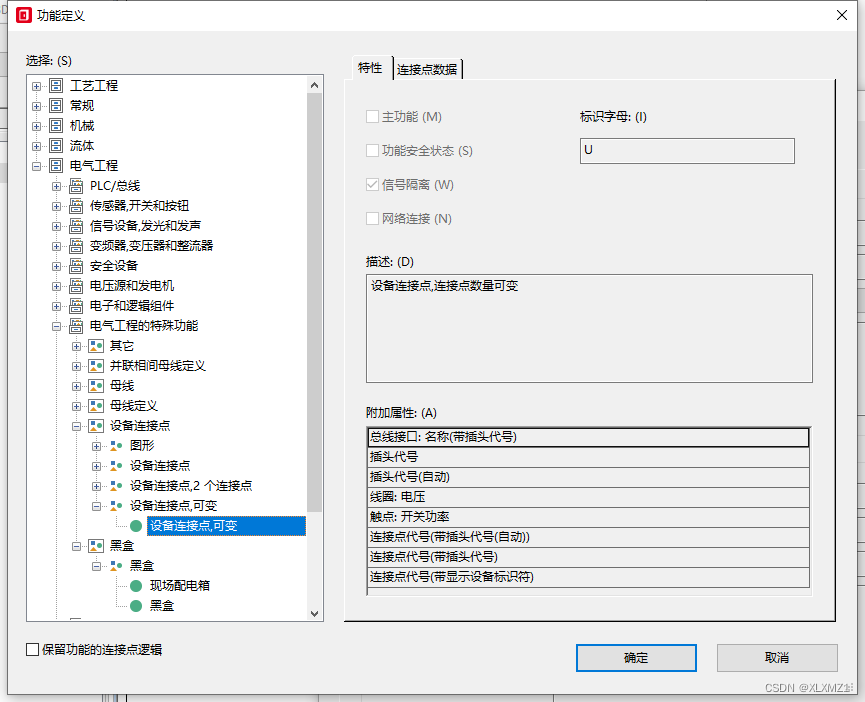
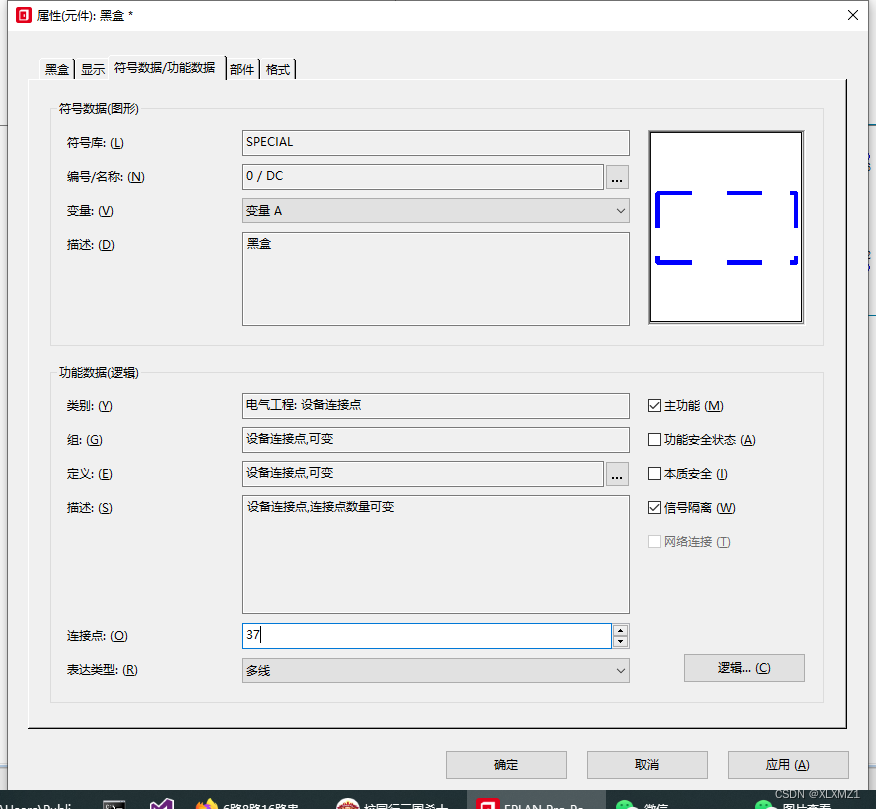
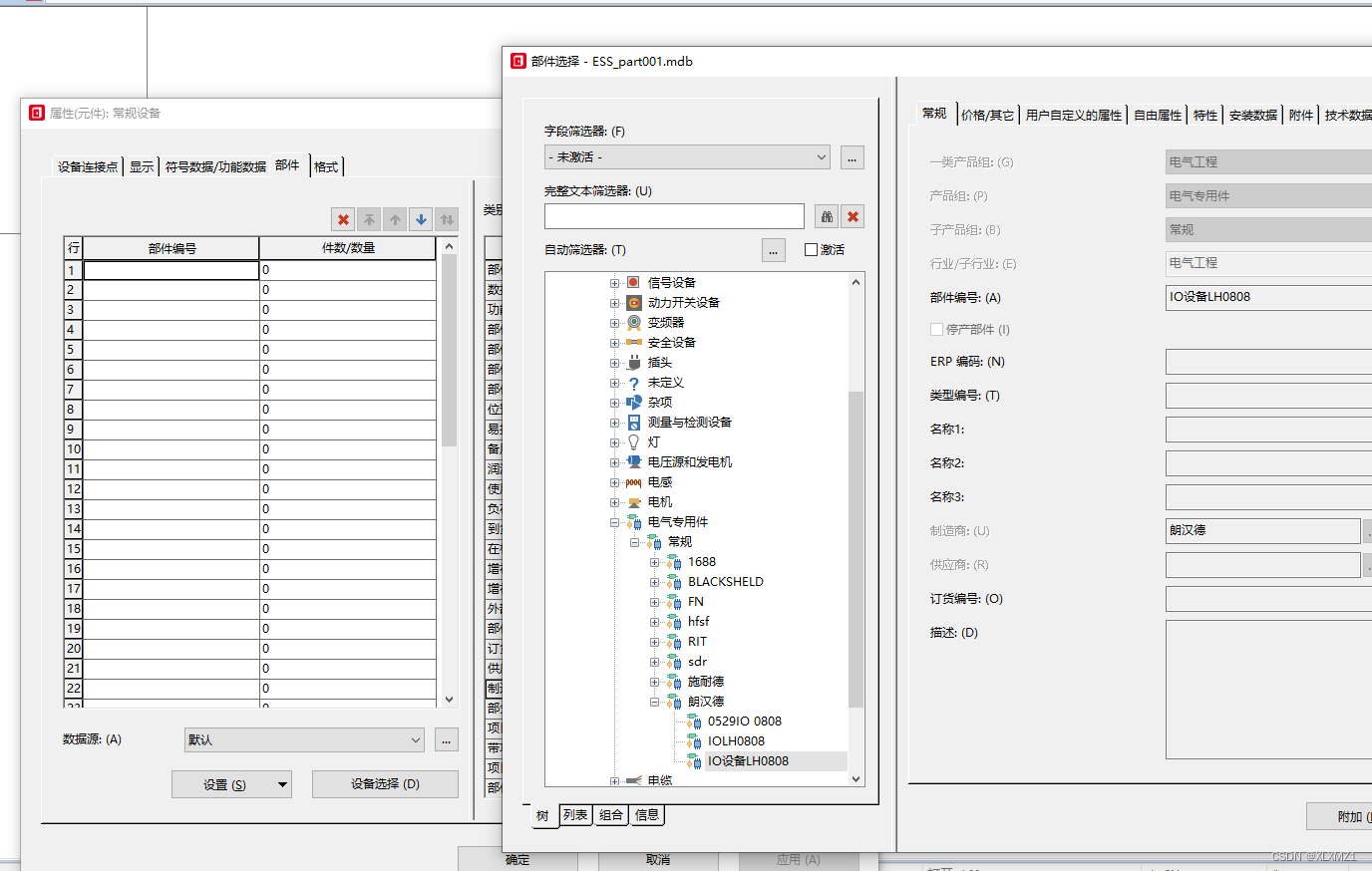
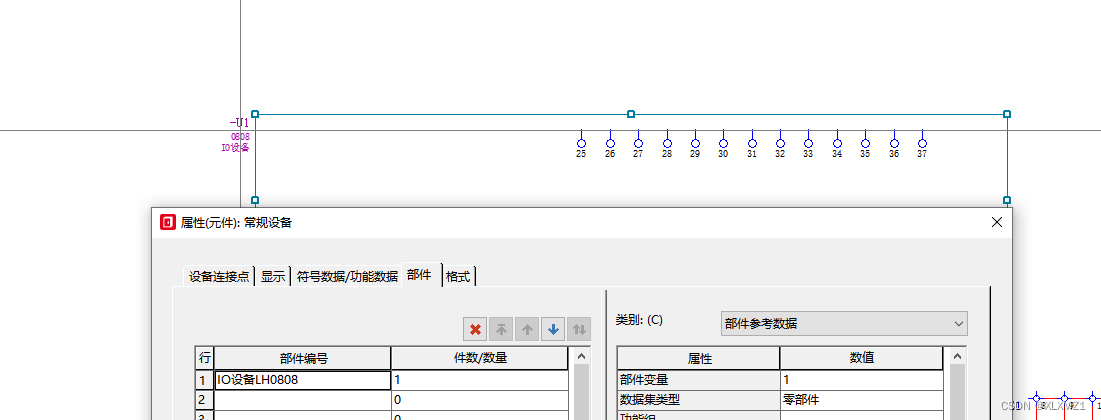 为符号添加实际的部件信息。
为符号添加实际的部件信息。